Converseen — Пакетный конвертер изображений
Пакетный конвертер форматов и размеров изображений для Linux и Windows. Он поддерживает более 100 графических форматов, и можно конвертировать и изменять размеры неограниченного количества изображений в любой из наиболее популярных форматов. С Converseen можно преобразовать, изменить размер, повернуть и перевернуть бесконечное количество изображений. Переведен на русский язык.
Куда сохраняются сконвертированные изображения?
Папка для сохранения указывается в блоке слева, необходимо пролистать вниз. По умолчанию указана папка C:\Users\Имя_пользователя\.
Как перевести на русский язык?
Переходим во вкладку File, выбираем подпункт Settings. В поле Language выбираем Русский и нажимаем Ок. После перезапуска программа будет переведена на русский язык.
Особенности:
- Пакетное конвертирование изображений;
- Пакетное изменение размеров изображений;
- Преобразование PDF в файлы изображений;
- Сжатие картинок для веб-страниц;
- Поворот изображения;
- Преобразование всего PDF в множество изображений;
- Извлечение изображения из файла значка (ICO).

| Поддерживаемые форматы | |||
| Формат | Тип | Описание | |
| AAI | Чтение и запись | AAI Dune image | |
| ART | PFS: 1st Publisher | ||
| ARW | Чтение | Sony Digital Camera Alpha Raw Image Format | |
| AVI | Чтение | Microsoft Audio/Visual Interleaved | |
| AVS | Чтение и запись | AVS X image | |
| BMP, BMP2, BMP3 | Чтение и запись | Microsoft Windows bitmap | |
| CALS | Чтение | Continuous Acquisition and Life-cycle Support Type 1 image | |
| CGM | Чтение | Computer Graphics Metafile | |
| Чтение и запись | Kodak Cineon Image Format | ||
| CMYK | Чтение и запись | Raw cyan, magenta, yellow, and black samples | |
| CMYKA | Чтение и запись | Raw cyan, magenta, yellow, black, and alpha samples | |
| CR2 | Чтение | Canon Digital Camera Raw Image Format | |
| CRW | Чтение | Canon Digital Camera Raw Image Format | |
| CUR | Чтение | Microsoft Cursor Icon | |
| CUT | DR Halo | ||
| DCM | Чтение | Digital Imaging and Communications in Medicine (DICOM) image | |
| DCR | Чтение | Kodak Digital Camera Raw Image File | |
| DCX | Чтение и запись | ZSoft IBM PC multi-page Paintbrush image | |
| DDS | Чтение и запись | Microsoft Direct Draw Surface | |
| DIB | Чтение и запись | Microsoft Windows Device Independent Bitmap | |
| DJVU | Чтение | ||
| DNG | Чтение | Digital Negative | |
| DOT | Чтение | Graph Visualization | |
| DPX | Чтение и запись | SMPTE Digital Moving Picture Exchange 2. 0 (SMPTE 268M-2003) 0 (SMPTE 268M-2003) |
|
| EMF | Чтение | Microsoft Enhanced Metafile (32-bit) | |
| EPDF | Чтение и запись | Encapsulated Portable Document Format | |
| EPI | Чтение и запись | Adobe Encapsulated PostScript Interchange format | |
| EPS | Чтение и запись | Adobe Encapsulated PostScript | |
| EPS2 | Запись | Adobe Level II Encapsulated PostScript | |
| EPS3 | Запись | Adobe Level III Encapsulated PostScript | |
| EPSF | Чтение и запись | Adobe Encapsulated PostScript | |
| EPSI | Чтение и запись | Adobe Encapsulated PostScript Interchange format | |
| EPT | Чтение и запись | Adobe Encapsulated PostScript Interchange format with TIFFpreview | |
| EXR | Чтение и запись | High dynamic-range (HDR) file format developed by Industrial Light & Magic | |
| FAX | Чтение и запись | Group 3 TIFF | |
| FIG | Чтение | FIG graphics format | |
| FITS | Чтение и запись | Flexible Image Transport System | |
| FPX | Чтение и запись | FlashPix Format | |
| GIF | Чтение и запись | CompuServe Graphics Interchange Format | |
| GPLT | Чтение | Gnuplot plot files | |
| GRAY | Чтение и запись | Raw gray samples | |
| HDR | Чтение и запись | Radiance RGBE image format | |
| HPGL | Чтение | HP-GL plotter language | |
| HRZ | Чтение и запись | Slow Scane TeleVision | |
| HTML | Чтение и запись | Hypertext Markup Language with a client-side image map | |
| ICO | Чтение | Microsoft icon | |
| INFO | Format and characteristics of the image | ||
| INLINE | Чтение | Base64-encoded inline image | |
| JBIG | Чтение и запись | Joint Bi-level Image experts Group file interchange format | |
| JNG | Чтение и запись | Multiple-image Network Graphics | |
| JP2 | Чтение и запись | JPEG-2000 JP2 File Format Syntax | |
| JPT | Чтение и запись | JPEG-2000 Code Stream Syntax | |
| J2C | Чтение и запись | JPEG-2000 Code Stream Syntax | |
| J2K | Чтение и запись | JPEG-2000 Code Stream Syntax | |
| JPEG | Чтение и запись | Joint Photographic Experts Group JFIF format | |
| JXR | Чтение и запись | JPEG extended range | |
| JSON | Запись | JavaScript Object Notation, a lightweight data-interchange format | |
| MAN | Чтение | Unix reference manual pages | |
| MAT | Чтение | MATLAB image format | |
| MIFF | Magick image file format | ||
| MONO | Чтение и запись | Bi-level bitmap in least-significant-byte first order | |
| MNG | Чтение и запись | Multiple-image Network Graphics | |
| M2V | Чтение и запись | Motion Picture Experts Group file interchange format (version 2) | |
| MPEG | Чтение и запись | Motion Picture Experts Group file interchange format (version 1) | |
| MPC | Чтение и запись | Magick Persistent Cache image file format | |
| MPR | Чтение и запись | Magick Persistent Registry | |
| MRW | Чтение | Sony (Minolta) Raw Image File | |
| MSL | Чтение и запись | Magick Scripting Language | |
| MTV | Чтение и запись | MTV Raytracing image format | |
| MVG | Чтение и запись | Magick Vector Graphics | |
| NEF | Чтение | Nikon Digital SLR Camera Raw Image File | |
| ORF | Чтение | Olympus Digital Camera Raw Image File | |
| OTB | Чтение и запись | On-the-air Bitmap | |
| P7 | Чтение и запись | Xv’s Visual Schnauzer thumbnail format | |
| PALM | Чтение и запись | Palm pixmap | |
| PAM | Запись | Common 2-dimensional bitmap format | |
| CLIPBOARD | Чтение и запись | Windows Clipboard | |
| PBM | Чтение и запись | Portable bitmap format (black and white) | |
| PCD | Чтение и запись | Photo CD | |
| PCDS | Чтение и запись | Photo CD | |
| PCL | Запись | HP Page Control Language | |
| PCX | Чтение и запись | ZSoft IBM PC Paintbrush file | |
| PDB | Чтение и запись | Palm Database ImageViewer Format | |
| Чтение и запись | Portable Document Format | ||
| PEF | Чтение | Pentax Electronic File | |
| PFA | Чтение | Postscript Type 1 font (ASCII) | |
| PFB | Чтение | Postscript Type 1 font (binary) | |
| PFM | Чтение и запись | Portable float map format | |
| PGM | Чтение и запись | Portable graymap format (gray scale) | |
| PICON | Чтение и запись | Personal Icon | |
| PICT | Чтение и запись | Apple Macintosh QuickDraw/PICT file | |
| PIX | Чтение | Alias/Wavefront RLE image format | |
| PNG | Чтение и запись | Portable Network Graphics | |
| PNG8 | Чтение и запись | Portable Network Graphics | |
| PNG00 | Чтение и запись | Portable Network Graphics | |
| PNG24 | Чтение и запись | Portable Network Graphics | |
| PNG32 | Чтение и запись | Portable Network Graphics | |
| PNG48 | Чтение и запись | Portable Network Graphics | |
| PNG64 | Чтение и запись | Portable Network Graphics | |
| PNM | Чтение и запись | Portable anymap | |
| PPM | Чтение и запись | Portable pixmap format (color) | |
| PS | Чтение и запись | Adobe PostScript file | |
| PS2 | Чтение и запись | Adobe Level II PostScript file | |
| PS3 | Чтение и запись | Adobe Level III PostScript file | |
| PSB | Чтение и запись | Adobe Large Document Format | |
| PSD | Чтение и запись | Adobe Photoshop bitmap file | |
| PTIF | Чтение и запись | Pyramid encodedTIFF | |
| PWP | Чтение | Seattle File Works multi-image file | |
| RAD | Чтение | Radiance image file | |
| RAF | Чтение | Fuji CCD-RAW Graphic File | |
| RGB | Чтение и запись | Raw red, green, and blue samples | |
| RGBA | Чтение и запись | Raw red, green, blue, and alpha samples | |
| RFG | Чтение и запись | LEGO Mindstorms EV3 Robot Graphics File | |
| RLA | Чтение | Alias/Wavefront image file | |
| RLE | Чтение | Utah Run length encoded image file | |
| SCT | Чтение | Scitex Continuous Tone Picture | |
| SFW | Чтение | Seattle File Works image | |
| SGI | Чтение и запись | Irix RGB image | |
| SHTML | Запись | Hypertext Markup Language client-side image map | |
| SID, MrSID | Чтение | Multiresolution seamless image | |
| SPARSE-COLOR | Запись | Raw text file | |
| SUN | Чтение и запись | SUN Rasterfile | |
| SVG | Чтение и запись | Scalable Vector Graphics | |
| TGA | Чтение и запись | Truevision Targa image | |
| TIFF | Чтение и запись | Tagged Image File Format | |
| TIM | Чтение | PSX TIM file | |
| TTF | Чтение | TrueType font file | |
| TXT | Чтение и запись | Raw text file | |
| UIL | Запись | X-Motif UIL table | |
| UYVY | Чтение и запись | Interleaved YUV raw image | |
| VICAR | Чтение и запись | VICAR rasterfile format | |
| VIFF | Чтение и запись | Khoros Visualization Image File Format | |
| WBMP | Чтение и запись | Wireless bitmap | |
| WDP | Чтение и запись | JPEG extended range | |
| WEBP | Чтение и запись | Weppy image format | |
| WMF | Чтение | Windows Metafile | |
| WPG | Чтение | Word Perfect Graphics File | |
| X | Чтение и запись | display or import an image to or from an X11 server | |
| XBM | Чтение и запись | X Windows system bitmap, black and white only | |
| XCF | Чтение | GIMP image | |
| XPM | Чтение и запись | X Windows system pixmap | |
| XWD | Чтение и запись | X Windows system window dump | |
| X3F | Чтение | Sigma Camera RAW Picture File | |
| YCbCr | Чтение и запись | Raw Y, Cb, and Cr samples | |
| YCbCrA | Чтение и запись | Raw Y, Cb, Cr, and alpha samples | |
| YUV | Чтение и запись | CCIR 601 4:1:1 | |
Image Tuner, бесплатная программа для пакетного преобразования изображений
3 декабря 2020 Мэтт Миллс Программные обеспечения для георадаров 0
Если мы являемся пользователями, которым ежедневно приходится обрабатывать различные типы форматов изображений, нам могут потребоваться инструменты для преобразования между ними.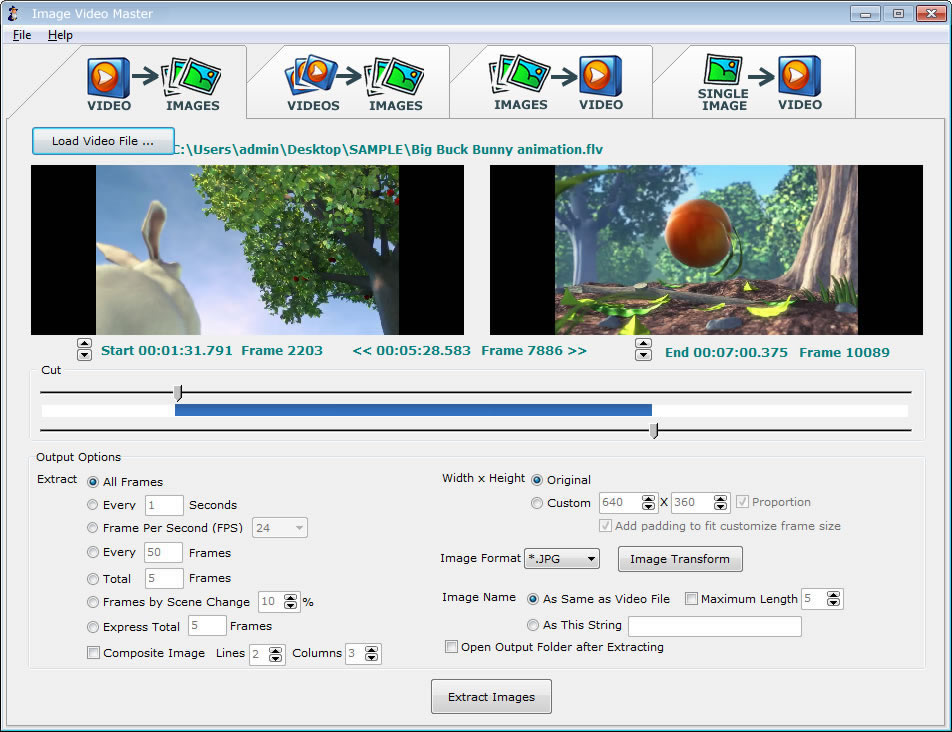 Если, кроме того, нам нужно изменить формат большого количества файлов, то существенным требованием будет то, что мы можем выполнять пакетное преобразование. Для этого мы можем использовать такую программу, как Image Tuner , который поможет нам в работе и о котором мы поговорим дальше.
Если, кроме того, нам нужно изменить формат большого количества файлов, то существенным требованием будет то, что мы можем выполнять пакетное преобразование. Для этого мы можем использовать такую программу, как Image Tuner , который поможет нам в работе и о котором мы поговорим дальше.
Image Tuner — это бесплатный редактор изображений и конвертер, поддерживающий более 20 форматов изображений , включая самые популярные, такие как TIF, JPG, GIF, PNG и даже RAW изображений. С его помощью мы можем очень легко выполнять такие задачи, как изменение размера, имени, добавление водяных знаков и пакетное преобразование. Эта пакетная обработка означает, что мы можем работать с несколькими файлами одновременно, чтобы ускорить задачу.
С помощью этой полезной программы мы сможем изменять размер и имя всех наших фотографий партиями, используя встроенные шаблоны или различные конфигурации для преобразования между разными форматами.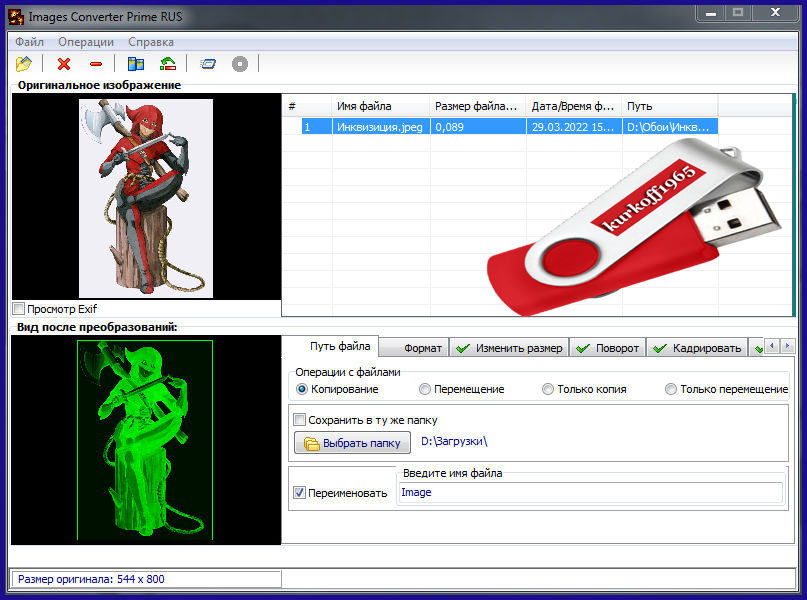 Мы также можем выполнять простые задачи редактирования, такие как возможность переворачивать, вращать, раскрашивать изображения. Кроме того, мы можем удалить данные EXIF а также любую другую информацию из наших цифровых изображений.
Мы также можем выполнять простые задачи редактирования, такие как возможность переворачивать, вращать, раскрашивать изображения. Кроме того, мы можем удалить данные EXIF а также любую другую информацию из наших цифровых изображений.
Отличительной особенностью Image Tuner по сравнению с другими редакторами и конвертерами на рынке является то, что он предлагает нам возможность изменение размера наших фотографий с заданными размерами и подходит для публикации в социальных сетях, таких как Facebook or Twitter, мобильные телефоны, такие как iPhone, или медиаплееры, такие как iPod.
Contents [show]
- Сделайте пакетную корректировку изображения
- Просто добавьте изображения для конверсий
- Мы можем внести незначительные изменения в редактирование
- Скачать Image Tuner
- Альтернативные варианты для Image Tuner
- AVS Image Converter
- Конвертер Contenta
Сделайте пакетную корректировку изображения
Когда мы запускаем программу в первый раз, мы обнаруживаем ее главное меню с визуально непривлекательный простой интерфейс, который, хотя и доступен только на английском языке, несложен в использовании, поскольку все процессы довольно интуитивно понятны.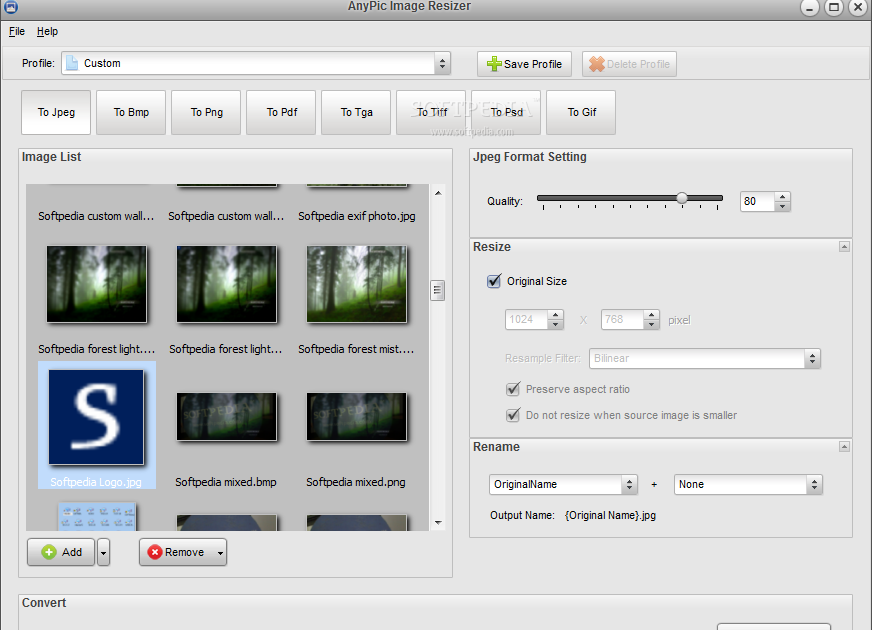 Вверху мы находим панель инструментов с различными значками для выполнения наших задач. Для начала мы должны добавить нашу папку изображений, с которыми мы собираемся работать. Для этого мы можем щелкнуть значок «плюс» (+), чтобы добавить изображение, или щелкнуть значок папки, чтобы добавить папку со всеми изображениями внутри.
Вверху мы находим панель инструментов с различными значками для выполнения наших задач. Для начала мы должны добавить нашу папку изображений, с которыми мы собираемся работать. Для этого мы можем щелкнуть значок «плюс» (+), чтобы добавить изображение, или щелкнуть значок папки, чтобы добавить папку со всеми изображениями внутри.
Просто добавьте изображения для конверсий
После того, как мы добавим изображения, они появятся в формате списка, и мы сможем организовать их по имени, разрешению, формату файла и пути, по которому они будут сохранены. Если мы предпочитаем, можно также увидеть их с помощью миниатюры предварительного просмотра , чтобы знать, как их различать более удобно. Для этого нам нужно будет только щелкнуть значок «Эскизы» на панели инструментов. На самой панели инструментов у нас также будет возможность вращать изображения или удалять их.
Чтобы начать работу с ними, мы можем использовать значок «Добавить задачу», который мы найдем в верхней правой части. Если мы щелкнем по нему, появится список различных действий, которые мы можем выполнить. Например, мы можем изменить имя, удалить информацию EXIF, цвет, перевернуть или повернуть. У нас также будет ряд эффекты редактирования, такие как добавление фильтров, теней, оттенков серого, сепия или изменение контракта.
Если мы щелкнем по нему, появится список различных действий, которые мы можем выполнить. Например, мы можем изменить имя, удалить информацию EXIF, цвет, перевернуть или повернуть. У нас также будет ряд эффекты редактирования, такие как добавление фильтров, теней, оттенков серого, сепия или изменение контракта.
Мы можем внести незначительные изменения в редактирование
Если мы собираемся конвертировать изображения между форматами, мы можем щелкнуть значок «Конвертировать», и появится небольшое меню, где мы можем выбрать выходной формат (JPEG, PNG, BMP, GIF и TIFF), а также качество или сжатие, в зависимости от формат, в который мы собираемся конвертировать. После выбора параметров нажмите «ОК». Все изменения редактирования, которые мы вносим, будут отображаться в правом столбце, где написано «Задача». Таким образом мы можем увидеть изменения, которые мы добавляли так что они применяются во время преобразования.
Наконец, нам нужно только выполнить преобразование, для которого мы можем выбрать все изображения, которые мы хотим, из тех, которые мы добавили ранее, и, наконец, щелкнуть значок «Обработка», расположенный в левой части панели инструментов. Как только мы его нажм, мы должны выберите выходную папку где будут сохранены преобразованные изображения, а затем преобразование будет выполнено быстро.
Как только мы его нажм, мы должны выберите выходную папку где будут сохранены преобразованные изображения, а затем преобразование будет выполнено быстро.
Скачать Image Tuner
Image Tuner — это полностью бесплатные редактор изображений и конвертер, которые мы можем скачать прямо с сайт разработчика . Установочный файл очень маленький, занимает только 3.1 MB и его установка с помощью мастера очень проста и быстра. Приложение совместимо с Windows операционная система в разных ее версиях: XP, Vista, 7, 8, 8.1, 10 (32 и 64 бит). Его использование оказывает минимальное влияние на производительность нашего ПК, так как он использует небольшое количество ЦП и Оперативная память, поэтому его можно использовать на всех типах компьютеров.
Последней доступной версией Image Tuner на данный момент является 8.0, который датируется 23 сентября, 2020 , который хорошо описывает отличную политику обслуживания и обновления, проводимую его разработчиками.
Альтернативные варианты для Image Tuner
Если нам нужно приложение для пакетного редактирования и преобразования изображений, мы предлагаем принять во внимание несколько альтернатив Image Tuner:
AVS Image ConverterС помощью этой программы мы можем изменять размер, вращать, добавлять водяные знаки и применять эффекты к нашим изображениям. Это также позволит нам работать в режиме командной строки с несколькими изображениями одновременно, поскольку позволяет выполнять пакетную обработку. Помимо выполнения функций преобразования, мы также можем настроить определенные параметры изображения, такие как яркость, контраст, насыщенность или оттенок. Загрузите AVS Image Converter бесплатно с его веб-сайт Честного ЗНАКа .
Конвертер ContentaС помощью этого приложения конвертируйте все типы изображений в разные форматы, один или один, или с помощью пакетного управления, поскольку оно поддерживает одновременное использование сотен файлов, включая форматы RAW и PDF. Он также позволяет автоматически переключаться на узнаваемые имена с помощью метаданных и позволяет уменьшить размер экранов, веб-страниц, iPod и PSP. Мы можем скачать бесплатную 30-дневную пробную версию с их сайта .
Он также позволяет автоматически переключаться на узнаваемые имена с помощью метаданных и позволяет уменьшить размер экранов, веб-страниц, iPod и PSP. Мы можем скачать бесплатную 30-дневную пробную версию с их сайта .
- Фото товара
Converseen, пакетное преобразование изображений для Ubuntu
В следующей статье мы рассмотрим Converseen. Среди различных опций, которые мы можем найти в Ubuntu для работы с изображениями, мы можем выбрать использование этого пакетный конвертер изображений и изменение размера. Он имеет простой и элегантный пользовательский интерфейс, который можно перевести на испанский язык, и мы также найдем его загруженным функциями.
Во многих случаях нам может понадобиться изменить размеры группы изображений или уменьшить их размер. С помощью этой настольной программы мы сможем изменять форматы изображений в больших группах, организовывать, изменять размер или сжимать их, если вы предпочитаете не использовать терминал для этих задач.
Converseen — это процессор бесплатно преобразование для пакетных изображений. Является мультиплатформенная, доступный для Gnu / Linux и Windows. Использует Библиотеки QT и основан на мощной бесплатной библиотеке для работы с изображениями ImageMagick.
Индекс
- 1 Общие характеристики Converssen
- 2 Установите Converseen на Ubuntu
- 3 Удалить Converseen
Общие характеристики Converssen
- Эта программа позволит нам конвертировать изображения в более чем 100 форматов. На сайте проекта вы можете ознакомиться со всеми доступные форматы. Преобразование может быть выполнено как для одного изображения, так и для группы изображений.
- У нас будет возможность изменить цвет фона. Если вы используете изображения с прозрачным фоном, это программное обеспечение предоставит вам возможность очень легко заполнить их цветом.

- Май сжимать изображения использовать их на своих веб-страницах, что позволит сэкономить место при загрузке на хостинг.
- Еще один интересный вариант будет изменить размер изображений. Мы сможем изменить размер одного или нескольких изображений одновременно. Вы также сможете выбрать фильтр передискретизации для изменения размера изображений.
- С помощью этой программы мы также сможем конвертировать PDF завершить в группе изображений. Хотя должен сказать, что этот вариант я не пробовал.
- Среди доступных опций вы сможете вращать или переворачивать изображения что вы превращаетесь в Converseen. Вы можете изменить выходной каталог изображений, если хотите.
- По желанию вы можете переименовать изображения что стало. Мы также сможем переименовать группу изображений с использованием прогрессивного числа или префикса / суффикса.
- У нас будет возможность извлечь изображение из файла значка Окна (.
 ico).
ico). - Программа позволит нам предварительный просмотр любого из изображений над которым мы хотим работать, через небольшое окно на левой панели интерфейса.
Установите Converseen на Ubuntu
Как указано в сайт проекта, начиная с Ubuntu 14.04 Trusty, это приложение доступно в официальных репозиториях. Благодаря этой доступности вы можете легко установить на Ubuntu / Linux Mint и производные набрав следующий скрипт в терминале (Ctrl + Alt + T):
sudo apt update; sudo apt-get install converseen
Если вы не хотите использовать терминал, вы также сможете установить это программное обеспечение из служебной программы Ubuntu. Вам просто нужно открыть его и поискать «Converseen».
После того, как вы найдете, вам просто нужно нажать на кнопку «Устанавливать».
Какой бы вариант вы ни выбрали, после завершения установки теперь вы можете найти средство запуска на своем компьютере и начать с ним работать.
Удалить Converseen
Чтобы удалить эту программу из нашей системы Ubuntu, мы можем прибегнуть к программному обеспечению и удалить ее оттуда или открыть терминал (Ctrl + Alt + T) и написать в нем:
sudo apt-get remove converseen
Converseen — хороший вариант для использования в качестве конвертер массовых изображений. В программе мы сможем найти необходимые параметры, чтобы иметь возможность эффективно и быстро конвертировать изображения без использования терминала. Это легкое приложение, очень простое и интуитивно понятное при его использовании, но не переставая быть практичным и мощным.
В заключение просто скажите, что если вы решите установить его в своей системе, и он будет полезен для вас, стоит рассмотреть возможность сделать небольшое пожертвование разработчикам, чтобы они могли поддерживать этот проект.
Содержание статьи соответствует нашим принципам редакционная этика. Чтобы сообщить об ошибке, нажмите здесь.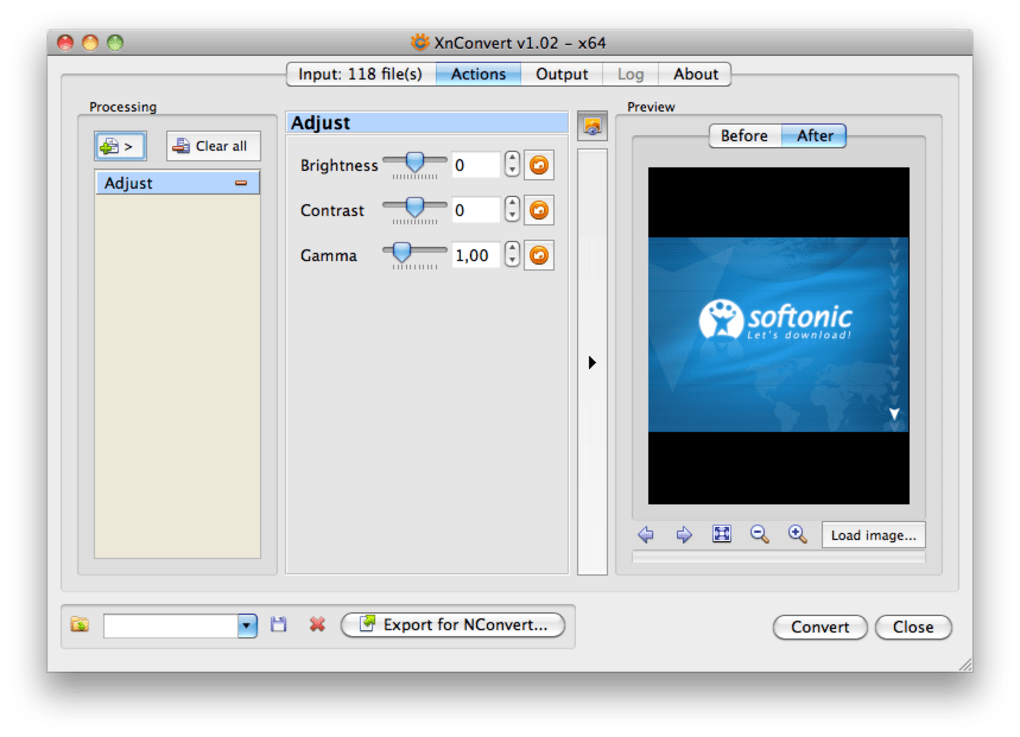
Вы можете быть заинтересованы
10 лучших бесплатных онлайн-конвертеров фотографий для легкого преобразования фотографий
Последнее обновление 15 ноября 2021 г. by Питер Вуд
Что вы будете делать, когда вам нужно преобразовать фотографию в JPG или другие форматы? Откройте Adobe Photoshop или откройте онлайн-конвертер фотографий? Если вы хотите преобразовать или изменить размер только нескольких фотографий, онлайн-инструменты более подходят, чем автономные, особенно для больших программ, загружающих процессор.
Хотя вы можете бесплатно увидеть различные онлайн-конвертеры фотографий, нелегко найти тот, который идеально соответствует вашим требованиям. Таким образом, в этой статье представлены обзоры популярных онлайн бесплатных конвертеров фотографий. Вы можете прочитать и сравнить каждый из них, чтобы получить лучший бесплатный конвертер изображений здесь.
Часть 1: Обзор 10 лучших онлайн-конвертеров фотографий
1. Онлайн конвертировать
Импортировать фото с компьютера, URL, Dropbox, Google Drive.
Экспорт фото на компьютер.
Плюсы:
- Измените размер фотографии, цвет, DPI и примените фото улучшить особенности.
- Кадрировать фотографию в пикселях сверху, снизу, слева и справа.
- Онлайн-конвертер фотографий предлагает несколько настроек качества.
Минусы:
- Не поддерживает пакетное преобразование фотографий в Интернете.
2. Конвертимаж
Импортировать фото с компьютера.
Экспорт фото на компьютер.
Плюсы:
- Конвертировать фото в JPG, PDF, PNG, BMP, GIF, ICO, PSD, TIF, и PCX бесплатно в Интернете.
- Онлайн-конвертер фотографий предлагает другие разделы для редактирования изображений.
Минусы:
- Нет поддержки пакетного преобразования фотографий.
- В основном интерфейсе слишком много разделов.
3. Зафиксировать картинку
Импортировать фото с компьютера.
Экспорт фото на компьютер.
Плюсы:
- Поддержка форматов фотографий и форматов RAW, включая CRW, NEF, RAF, CR2, DNG, И т.д.
- Фотоконвертер бесплатно позволяет пользователям настраивать выход качество фото от уровня хорошо, от лучшего к лучшему.
Минусы:
- Конвертируйте фотографию в JPEG и другие форматы только за раз.
- Максимальный размер фотографии не превышает 3 МБ.
4. Aconvert
Импортировать фото с компьютера, URL.
Экспорт фото на компьютер.
Плюсы:
- Бесплатный онлайн-конвертер фотографий предлагает широкий выбор форматов выходных изображений.
- Измените размер изображения по ширине и высоте.
Минусы:
- Не удалось конвертировать фото онлайн.
5. Genius изменения размера изображения
Импортировать фото с компьютера, URL.
Экспорт фото на компьютер.
Плюсы:
- Конвертируйте более 100 форматов фотографий онлайн, включая BMP, JPG, SVG и другие.

- Позволяет установить качество изображения с измененным размером как хорошее, лучшее и лучшее.
Минусы:
- Это не пакетный конвертер изображений.
6. CoolUtils
Импортируйте фото с компьютера, Google Диска, Dropbox.
Экспорт фото на компьютер.
Плюсы:
- Бесплатный конвертер фотографий позволяет пользователям конвертировать фотографии в PNG, JPEG, BMP, TIFF, GIF, ICO и PDF в Интернете.
- Измените размер фотографий по ширине и высоте с сохранением пропорций.
Минусы:
- Отсутствие функции пакетного преобразования фотографий.
7. Размер изображения
Импортировать фото с компьютера, URL.
Экспорт фото на компьютер.
Плюсы:
- Picresize выпускает онлайн-конвертер массовых изображений и конвертер отдельных фотографий.
- Разрешить редактирование отдельного изображения перед онлайн-конвертированием фотографий.

Минусы:
- Вы не можете подать заявку Photo Effects при пакетном изменении размера и конвертации фотографий.
8. Лунапик
Импортировать фото с компьютера, URL.
Экспорт фото на компьютер.
Плюсы:
- Lunapic, оснащенный различными инструментами для редактирования, — это больше, чем простой бесплатный онлайн-конвертер фотографий.
- Lunapic — это бесплатный конвертер изображений в PNG, JPG и другие форматы фотографий.
Минусы:
- Онлайн-конвертация массовых фотографий с помощью Lunapic не поддерживается.
9. Бесплатный конвертер изображений
Импортировать фото с компьютера.
Экспорт фото на компьютер.
Плюсы:
- Регулируемое качество в процентах.
- Конвертер размера фотографии в КБ предлагает несколько областей размера фотографии.
Минусы:
- Установите бесплатное программное обеспечение для преобразования фотографий, чтобы получить доступ к функции пакетного преобразования.

10. Простой конвертер изображений
Импортировать фото с компьютера.
Экспорт фото на компьютер.
Плюсы:
- Конвертируйте фото в JPG, PNG, PDF, GIF, BMP и TIFF онлайн бесплатно.
- Вы можете получить изменение размера изображения, компрессор изображений, и оптимизатор изображений той же марки.
Минусы:
- Не удается конвертировать фотографии в пакетном режиме.
Часть 2: Лучшее программное обеспечение для конвертации фотографий для Windows 10/8/7 и macOS
Из приведенных выше абзацев видно, что в онлайн-конвертерах фотографий отсутствуют функции пакетного преобразования. Кроме того, в этих онлайн-конвертерах фотографий нет или мало функций для редактирования фотографий. Таким образом, если вы ищете конвертер массовых изображений, вы не должны пропустить WidsMob ImageConvert. Это пакетный конвертер фотографий, изменение размера и редактор с легким пакетом.
Основные возможности пакетного конвертера фотографий
- Используйте скорость 6x, чтобы конвертировать RAW с цифровыми зеркальными фотокамерами или изображениями смешанного формата в JPEG, JPEG 2000, PNG, TIFF, BMP и др. в пакетном режиме.
- Измените размер фотографий по ширине, высоте, проценту и бесплатно в пакетном режиме.
- Добавить текст или изображение водяного знака к фотографиям партиями или индивидуально.
- Получите мгновенное окно предварительного просмотра для подробного отслеживания всех изменений.
- Переименовывайте, вращайте и добавляйте границы к группам фотографий.
Win СкачатьMac Скачать
Как конвертировать фотографии в пакетном режиме с помощью мощных инструментов редактирования
Шаг 1. Запустите конвертер фотографий.
Бесплатно загрузите и установите WidsMob ImageConvert на свой компьютер Mac. После установки запустите конвертер фотографий бесплатно. Нажмите Откройте для импорта изображений без ограничений по размеру файла. Ну, вы также можете перетаскивать фотографии напрямую в основной интерфейс.
Нажмите Откройте для импорта изображений без ограничений по размеру файла. Ну, вы также можете перетаскивать фотографии напрямую в основной интерфейс.
Шаг 2. Настройте выбранные фотографии
Вы можете получить шесть различных разделов для редактирования фотографий, включая Rразмер, Переименовывать, Поворот, Граница, Текстовый водяной знак и изображение водяного знака. Перед тем, как управлять соответствующими фильтрами, вам необходимо активировать опцию включения-выключения для On состояние в правом верхнем углу. Позже вы можете применить эти фотоэффекты в пакетном режиме, если это необходимо.
Шаг 3. Преобразуйте фотографии в разное качество
После настройки нажмите Начать конвертировать в правом нижнем углу экрана. Ну вы можете выбрать Перерабатывать… из Файл раскрывающееся меню вверху тоже. Задайте папку назначения. Затем выберите формат изображения, который вы хотите преобразовать. Переместите ползунок качества ниже, чтобы свободно регулировать качество выходного изображения. Наконец, нажмите Экспортировать для завершения процесса.
Задайте папку назначения. Затем выберите формат изображения, который вы хотите преобразовать. Переместите ползунок качества ниже, чтобы свободно регулировать качество выходного изображения. Наконец, нажмите Экспортировать для завершения процесса.
Win СкачатьMac Скачать
Таким образом, если вам нужно часто обрабатывать фотографии в пакетном режиме, выбор онлайн-конвертера фотографий может потерять много времени. WidsMob ImageConvert работает лучше, чем упомянутый выше бесплатный онлайн-конвертер фотографий. Просто скачайте это бесплатное программное обеспечение для конвертации фотографий и попробуйте прямо сейчас.
XnConvert — пакетная обработка изображений
XnConvert — мощная бесплатная программа служит для конвертации, сжатия и редактирования изображений в пакетном режиме на платформах различных операционных систем. Программа предназначена для пакетной обработки большого количества фотографий или других изображений по заданным параметрам.
При работе с фото пользователи часто сталкиваются с необходимостью изменить некоторые параметры изображений. Если фотографий немного вполне можно обойтись простыми средствами Windows.
Содержание:
- Основные возможности программы XnConvert
- Как пользоваться XnConvert
- Пакетное конвертирование JPG в PNG с помощью XnConvert
- Обработка фотографий в XnConvert
- Выводы статьи
- XnConvert — пакетная обработка изображений (видео)
Но, при большом количестве изображений на компьютере справится с задачей становится труднее. В этом случае, для обработки фотографий, картинок, рисунков, потребуется использовать специализированное приложение — конвертер изображений, который может работать в пакетном режиме.
Многим пользователям Windows знакома программа XnView — популярный просмотрщик растровых изображений. Разработчик данной программы создал другое графическое приложение — конвертер XnConvert, предназначенный для конвертирования и обработки изображений.
Основные возможности программы XnConvert
Программа XnConvert судя по названию предназначена для конвертирования изображений, но это не совсем верное мнение. Приложение обладает широкими возможностями для работы с графическими файлами, а конвертирование лишь одна из многих функций программы.
Возможности программы XnConvert:
- Поддержка более 500 форматов, в том числе: JPEG, PNG, GIF, TIFF, WEBP, PSD, JPEG2000, camera RAW, HEIC, OpenEXR, PDF, DNG, CR2 и т. д.
- Конвертирование исходных файлов в 70 форматов.
- Выполнение более 80 операций с изображениями.
- Пакетная обработка изображений.
- Изменение размера фотографий.
- Проведение корректировки изображений: изменение глубины, коррекция уровней, настройка яркости и контрастности и т. д.
- Наложение текста и водяных знаков.
- Использование фильтров и эффектов: размытие, стилизация, масляная живопись, регулировка шума, линза и т. д.
- Возможность редактирования метаданных изображений.

Пользователи могут скачать XnConvert бесплатно с официального сайта, программа работает на русском языке. XnConvert бесплатен для некоммерческого использования. Программа XnConvert работает в операционных системах Windows, macOS и Linux. Имеется приложение XnConvert для Android, которое можно установить на телефон из магазина Google Play Маркет.
XnConvert скачать
Для загрузки установочного файла на компьютер с операционной системой Windows, нажмите на кнопку, соответствующей разрядности ОС вашего ПК. Предлагаются два варианта загрузки приложения: исполняемый файл для обычной установки программы на компьютер или Zip-архив.
После обычной установки XnConvert, ярлык для запуска программы будет в меню «Пуск». В ZIP-архиве находится переносная версия программы — XnConvert Portable, которую не нужно устанавливать на компьютер. Запуск портативного приложения осуществляется из папки с программой.
Как пользоваться XnConvert
Сразу после запуска XnConvert на компьютере, необходимо добавить файлы в окно программы для выполнения необходимых действий. Приложение работает с одиночными изображениями или сразу со многими фотографиями. Во втором случае, выбранные параметры применяются ко всем добавленным фото в пакетном режиме.
Приложение работает с одиночными изображениями или сразу со многими фотографиями. Во втором случае, выбранные параметры применяются ко всем добавленным фото в пакетном режиме.
Во вкладке «Входные данные» нажмите на одну из кнопок «Добавить файлы…» или «Добавить папку…», чтобы выбрать фото для обработки. Изображения можно перетащить в окно программы с помощью мыши.
Добавленные превью изображений можно рассортировать по различным параметрам: имени, размеру, дате изменения и т. д.
Во вкладке «Действия» нужно нажать на кнопку «Добавить действие» для выбора возможных вариантов, сгруппированных в пунктах контекстного меню:
- Изображение — работа с различными свойствами файла.
- Коррекция — изменение параметров изображения.
- Фильтр — применение эффектов к изображению.
- Разное — различные эффекты.
Каждая группа включает большое количество опций для обработки файлов. В свою очередь, почти каждая опция имеет свои дополнительные параметры.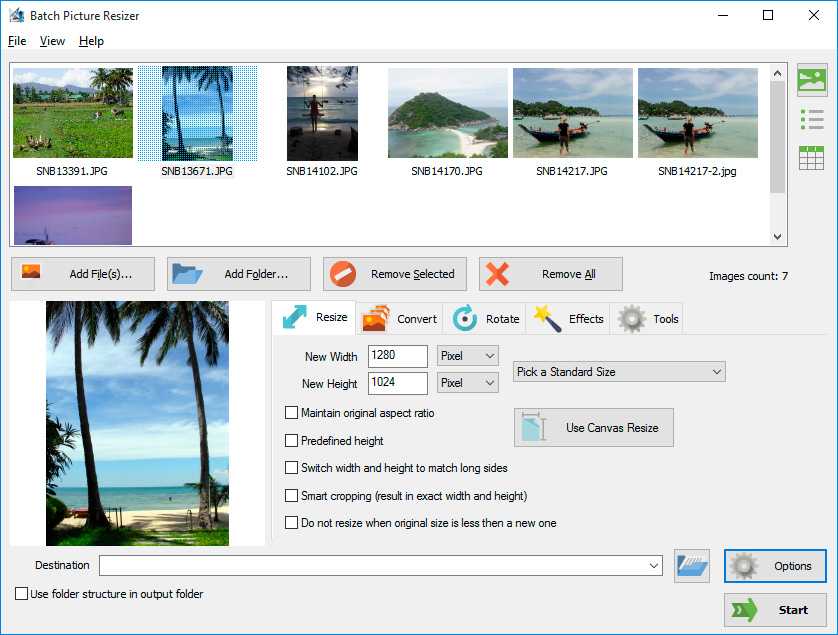
Во вкладке «Выходные данные» задаются общие параметры для преобразования файлов. Обработанные файлы можно сохранить в ZIP-архиве, отправить по FTP или электронной почте, в Flickr или Picasa.
Для однотипных опций выходных данных можно сохранить сценарий (шаблон), по которому можно выполнять обработку фотографий. Имеется возможность экспортировать сценарий в NConvert для использования в командной строке. Сценарий сохраняется в виде пакетного файла с расширением «.bat».
Из вкладки «Настройки» можно добавить в контекстное меню Проводника пункт «Преобразовать в XnConvert».
Читайте также: Уменьшение размера JPG — 7 способов
Пакетное конвертирование JPG в PNG с помощью XnConvert
Рассмотрим случай, когда пользователю нужно в пакетном режиме преобразовать файлы из одного графического формата в другой формат, без изменения или коррекции свойств изображений.
В программе XnConvert потребуется выполнить несколько действий:
- Во вкладке «Входные данные» добавьте файлы в формате «JPG» (JPEG) в программу XnConvert.

- Откройте вкладку «Выходные данные».
- Укажите папку для сохранения обработанных изображений.
- Выберите выходной формат из множества доступных вариантов, в нашем случае — «PNG».
- Нажмите на кнопку «Преобразовать».
- Во вкладке «Состояние» отобразится динамика процесса обработки фотографий в пакетном режиме.
Файлы, сохраненные в новом формате, доступны для дальнейшего использования на компьютере.
Читайте также: ImBatch — бесплатная программа для пакетной обработки фото
Обработка фотографий в XnConvert
Сейчас разберем пример обработки изображения при помощи программы XnConvert. Я добавлю на исходное изображение ретро эффекты.
Пройдите следующие шаги:
- Во вкладке «Входные данные» добавьте в программу изображение с компьютера.
- Войдите во вкладку «Действие».
- Нажмите на кнопку «Добавить действие».
- В контекстном меню сначала выберите «Разное», а потом «Ретро».
- В окне программы XnConvert отобразятся примеры ретро-эффектов.
 Справа в области «Предпросмотр» отображается оригинальное изображение во вкладке «До».
Справа в области «Предпросмотр» отображается оригинальное изображение во вкладке «До». - После выбора подходящего эффекта, программа начнет обработку фото.
- В окне предпросмотра, во вкладке «После» вы увидите результат обработки изображения с применением соответствующего эффекта.
- Нажмите на кнопку «Преобразовать», чтобы сохранить обработанное изображение на ПК.
Перед выполнением преобразования, обратите внимание на выбор правильного выходного формата фотографии во вкладке «Выходные данные», чтобы программа сохранила файл в нужном вам формате.
Выводы статьи
Бесплатная программа XnConvert предназначена для конвертирования и обработки изображений в пакетном режиме на компьютерах в операционных системах Windows, macOS и Linux. Перед процессом преобразования, к изображениям можно применить эффекты и фильтры, выполнить обрезку или другие необходимые действия.
XnConvert — пакетная обработка изображений (видео)
Нажимая на кнопку, я даю согласие на обработку персональных данных и принимаю политику конфиденциальности
Путеводитель по программам для пакетной обработки изображений
Пакетная обработка файлов незаменима при работе с большим количеством изображений, требующих однотипного редактирования.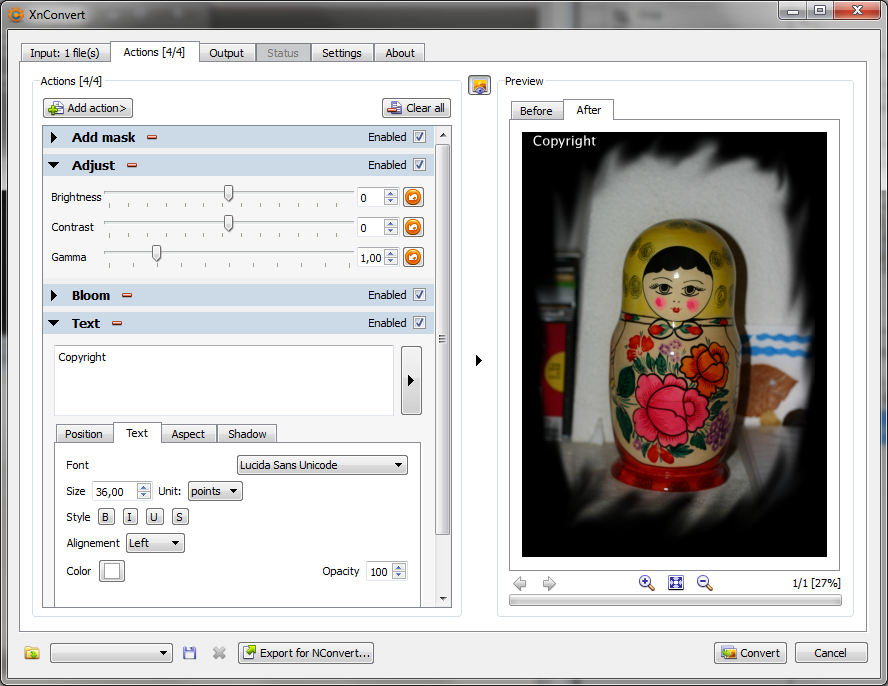 Практически любую рутинную операцию, связанную с обработкой (англ. batch mode), таким образом можно выполнить гораздо быстрее.
Практически любую рутинную операцию, связанную с обработкой (англ. batch mode), таким образом можно выполнить гораздо быстрее.
Для графических форматов возможны различные варианты преобразований: от изменения размера и формата изображения, добавления водяного знака и текста до наложения эффектов и фильтров. Примечательно, что во многие программы для просмотра изображений уже встроены подобные функции. Кроме того, как альтернатива существуют отдельные программы для обработки — конвертеры.
Далее будут рассмотрены способы пакетной обработки изображений по уровню сложности от самого простого до использования функций таких пакетов, как Adobe Photoshop и Adobe Lightroom. В конце обзора — сравнительная таблица (Таблица 1) и тест выполнения преобразования (Диаграмма 1).
Image Tuner
Страница загрузки
Простая программа, работающая по принципу «одного окна» и не слишком усложненная настройками. В левой части окна добавляются файлы для обработки, справа — указываются параметры конвертации.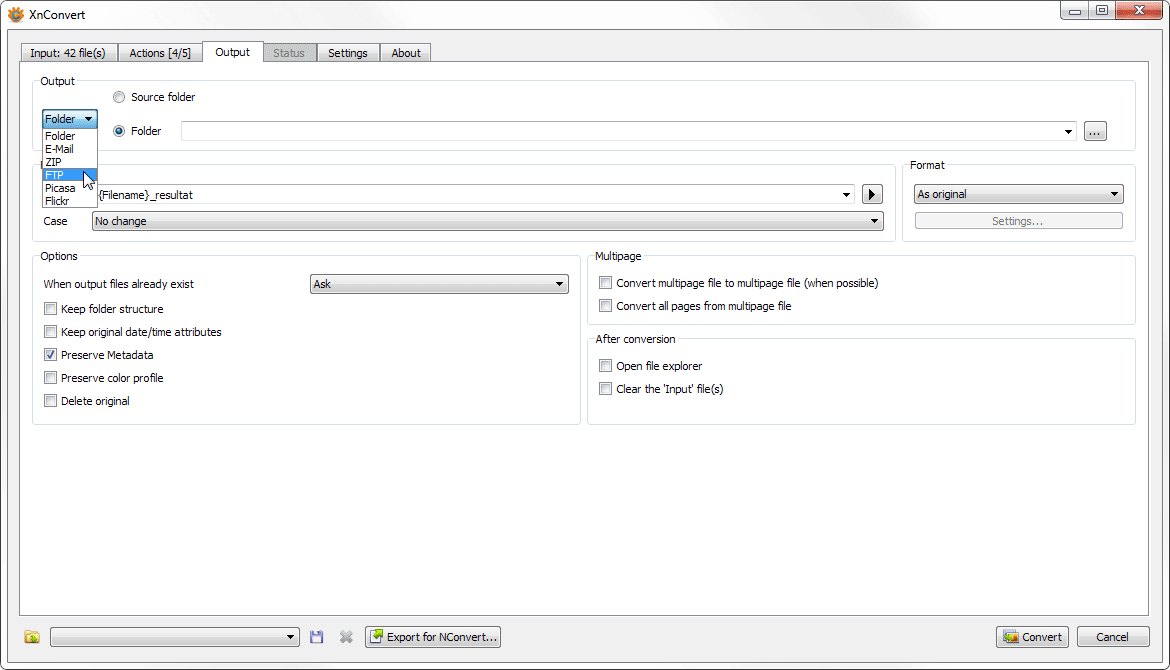 Доступен предосмотр по клику на эскиз изображения.
Доступен предосмотр по клику на эскиз изображения.
Среди возможностей преобразования — изменение оттенка, размера, ориентации изображения, добавление водяного знака. В наличии есть фильтры, но они настолько простые, что даже не имеют настроек и почему-то спрятаны в секции «Изменить размер». Половина настроек — на английском, оставшаяся часть переведена на русский.
Количество форматов для сохранения невелико — всего 5. На входе Image Tuner поддерживает такие популярные форматы, как JPEG, BMP, PNG, GIF, TIFF, а также RAW, NEF и другие.
Таким образом, очень простой конвертер для самой базовой обработки изображений.
Интерфейс Image Tuner
IrfanView
Страница загрузки
Просмотрщик IrfanView, при своей бесплатности и небольшом размере, поддерживает внушительное количество форматов и включает в себя функции конвертера, доступные через меню «Batch Conversion/Rename…». На выбор — один из трех режимов: пакетное переименование, преобразование и смешанный.
Для сохранения доступно около 20 форматов (меню «Output format»), при этом параметры доступны не для каждого из них.
Выбор других преобразований возможен только при активации «Use advanced options…», по нажатию кнопки «Advanced». Настройки позволяют изменить размеры, кадрировать изображение, отразить по горизонтали или вертикали, добавить водяной знак — стандартный набор для просмотрщика графики.
Однако на практике становится понятно, что «продвинутые» опции совершенно не интуитивны: все дело в том, что окна предосмотра не предполагается (предосмотр в главном окне относится к исходному изображению). Конечно, кадрировать фото или изменить его размер можно попиксельно. А как обойтись с фильтрами настройки яркости, баланса и других цветовых параметров, когда нужно указывать цифры? Исходя из вышесказанного, после применения преобразований и выхода из «Advanced» изменения можно будет увидеть только по окончанию конвертации. А вот для пакетного переименования файлов доступен тестовый режим.
Таким образом, назвать IrfanView удобным конвертером изображений нельзя. Его можно использовать лишь для базовых преобразований, не требующих предосмотра: изменение ориентации изображения, размера и формата сохранения.
Настройки преобразования в IrfanView
AVS Image Converter
Страница загрузки
AVS Image Converter является частью набора программ для работы с изображениями AVS4You. Видимо, поэтому в дистрибутив размером в 27 МБ (что не так и мало для конвертера), входят вспомогательные утилиты Software Navigator и Update Manager.
Поддерживаемых форматов изображений для записи — 8, для чтения — чуть больше 20. Для обработки можно импортировать фото из аккаунтов Flickr или Facebook (после предварительной авторизации).
Графический интерфейс дружелюбно расположен к неопытному пользователю: некоторые функции упрощены или заменены предустановками. При изменения размера изображения доступны преднастройки для разных мониторов и стандартных пропорций фотоснимков, что особенно полезно при публикации в Интернете.
Выбор пресета в AVS Image Converter
Настроек преобразования (вкладка «Коррекция») немного: изменение яркости, контраста, цветовой температуры; эффекты размытия/резкости, добавление текстуры. Крайняя вкладка — «Водяной знак», позволяющий наложить изображение или текст на фото.
Крайняя вкладка — «Водяной знак», позволяющий наложить изображение или текст на фото.
FastStone Photo Resizer
Страница загрузки
Больше всего здешнее пакетное преобразование напоминает IrfanView. Но, в отличие от последнего, FastStone Photo Resizer не так «враждебно» настроен по отношению к пользователю и предоставляет удобные расширенные параметры.
Интерфейс разделен на две части — что не очень рационально, поскольку область для выбора файлов занимает большую часть рабочего пространства.
Добавив изображения в очередь конвертации, можно указать формат выходного изображения («Output Format») и папку сохранения («Output Folder») .
Для доступа к инструментам преобразований активируется опция «Use Advanced Options (Resize…)». Набор преобразований сугубо базовый: изменение размеров, перспективы, добавление текста, водяного изображения, рамки. Настройки можно сохранить или загрузить из файла конфигурации, равно как в большинстве обозреваемых программ. Окна предосмотра нет.
В отдельную вкладку «Batch Rename» вынесен инструмент для пакетного переименования файлов. Помимо стандартной смены имени по маске, интересна функция «Search and Replace», с ее помощью легко подкорректировать название файлов без полной смены имени.
Расширенные настройки в FastStone Photo Resizer
XnConvert
Страница загрузки
XnConvert — «отпочкование» от популярного просмотрщика изображений XnView. По сути, все те же самые действия, производимые в среде XnConvert, можно произвести и в XNView (о чем ниже), однако автономный конвертер имеет ряд отличий. Прежде всего, он не предназначен для просмотра. С одной стороны, ничего не отвлекает от функционала. С другой — если нужно узнать самую базовую информацию об исходном файле, приходится обращаться к другой программе-просмотрщику.
Вначале работы с программой нужно указать файлы для обработки (поддерживается перетаскивание, можно также указать с помощью кнопок). Следует обратить внимание, что сверху находятся столбцы для сортировки. При клике но любому из них в контекстном меню можно выбрать из множества других вариантов — список огромен. Впрочем, было бы удобней, если бы файлы отображались в виде таблицы, а не эскизов — тогда было бы удобно просматривать информацию об исходных файлов, а так ее попросту нет, и сортировка носит несколько «условный» характер — непонятно, для чего она.
При клике но любому из них в контекстном меню можно выбрать из множества других вариантов — список огромен. Впрочем, было бы удобней, если бы файлы отображались в виде таблицы, а не эскизов — тогда было бы удобно просматривать информацию об исходных файлов, а так ее попросту нет, и сортировка носит несколько «условный» характер — непонятно, для чего она.
Основная вкладка, где собран список преобразований — «Действия». Для бесплатной программы количество настроек приятно удивляет. Делятся преобразования на 4 группы:
- Изображение — по большей части, работа с трансформацией и свойствами файла.
- Коррекция — работа с уровнями, цветом.
- Фильтр — применение эффектов размытия, усиления резкости, изменения фокуса.
- Разное — по большей части, все те же эффекты.
Во вкладке выходные данные указываются опции сохранения обработанных файлов: маска наименования, расположение и графический формат. Для популярных форматов (JPG, GIF, PNG и т. п.) есть возможность указать дополнительные параметры сохранения. Имеется малоприметная, но весьма полезная опция по экспорту — можно загрузить обработанные фото на Picasa- или Flickr-аккаунт, упаковать или отправить по FTP или на email.
Имеется малоприметная, но весьма полезная опция по экспорту — можно загрузить обработанные фото на Picasa- или Flickr-аккаунт, упаковать или отправить по FTP или на email.
Импорт/экспорт сценариев (настроек преобразований) доступны в нижней части окна, кнопка «Загрузить сценарий».
Для чтения также доступно огромное количество форматов — более 500 (из тех, которые поддерживаются просмотрщиком XNView), с тем нюансом, что специфические требуют установки GhostScript либо плагина CAD.
Пакетная обработка в XnConvert
XnView
Страница загрузки
Вкратце — о возможностях пакетной обработки фото в XnView. Окно настроек можно вызвать через меню «Инструменты — Пакетная обработка…».
Прежде всего, интерфейс отличается от XNConvert. Состоит всего из двух вкладок, в первой указывается формат и параметры сохранения. Во второй вкладке — список преобразований, которые, для активации и настройки, нужно добавить в правую часть окна. Возможность сохранения сценариев также предусмотрена, но формат не совместим с XnConvert: здесь XBS, в XNConvert — BAT.
Пакетная обработка в XnView
Фотоконвертер
Страница загрузки
Конвертация в «Фотоконвертере» примечательна удобным пошаговым мастером настройки. На первом этапе нужно выбрать изображения для конвертации и добавить в правую часть окна.
На втором шаге — выбор преобразований, имеется окно предосмотра. Для выхода в меню выбора на панели редактирования нужно нажать кнопку «Добавить действие». Среди функций редактирования, доступных в минимальной версии конвертера, можно отметить эффекты размытия/резкости, устранение эффекта красных глаз. Водяной знак — только в стандартной версии. Профессиональная редакция «Фотоконвертера» позволяет подключать эффекты Adobe Photoshop.
Собраны преобразования более логично, чем в вышеупомянутых программах (к примеру, XnConvert), хотя и здесь не все идеально. Например, в группе настроек «Автоматические» — коррекция уровней и кадрирование, хотя эти операции логичнее причислить к редактированию. Фильтры, такие как размытие, в подобных конвертерах относились к эффектам. Однако привыкнуть к такой субъективной сортировке нетрудно.
Однако привыкнуть к такой субъективной сортировке нетрудно.
Третий и последний шаг настройки — выбор формата сохранения. Если нажать на стрелки внизу, появятся дополнительные опции, в частности, переименование файлов по маске. После этого можно нажимать кнопку «Старт».
Справка почему-то доступна только на английском языке, на сайте доступен список вопросов и ответов и описание возможностей на русском. Всего на выбор предоставляют три редакции программы — профессиональная, стандартная и домашняя. Профессиональный «Фотоконвертер» поддерживает более 400+ графических форматов, функционирует из командной строки. Базовый содержит стандартные функции и распознает только самые востребованные форматы изображений (JPEG, TIFF, GIF, PNG, BMP), за вычетом, ни много ни мало, 380+ оставшихся. С детальной таблицей сравнения можно ознакомиться здесь.
Настройка преобразований в «Фотоконвертере»
Adobe Photoshop
Страница загрузки
Безусловно, в графический пакет Adobe Photoshop встроены необходимые инструменты по пакетному преобразованию фото. Актуальная на данный момент версия — CS6, в обзоре рассматривается CS5. Обработку можно производить с помощью экшенов (англ. «actions» — действия), операции Batch («File — Automate — Batch…») или скрипта Image Processor («File — Scripts — Image Processor…»).
Актуальная на данный момент версия — CS6, в обзоре рассматривается CS5. Обработку можно производить с помощью экшенов (англ. «actions» — действия), операции Batch («File — Automate — Batch…») или скрипта Image Processor («File — Scripts — Image Processor…»).
Первый способ
Вначале, через палитру Actions записывается действие, которое будет применяться к каждому изображению. Лучше всего для этой цели взять «тестовый образец». На данном шаге список возможных преобразований ограничен лишь средствами Photoshop. Далее Action сохраняется в определенный набор (Set). По окончанию, экшен можно отредактировать в любом месте: например, оптимизировать, удалив лишние действия.
Для массового применения экшена, после его записи и редактирования нужно зайти в меню «File — Automate — Batch…». В группе настроек «Play» выбирается нужный экшен, определяются источник и папка назначения. Дополнительно можно указать маску для наименования файлов.
Второй способ
Чаще всего более приемлемым будет второй метод обработки с использованием скрипта Image Processor. Он удобен для выполнения таких простых действий, как смена формата или изменение размера изображения. Вызвать настройки можно через меню «File — Scripts — Image Processor…». Удобство подхода состоит в том, что не нужно записывать экшен. Все остальные настройки практически аналогичны вышеуказанному способу. Сохранение возможно только в JPEG/PSD/TIFF.
Он удобен для выполнения таких простых действий, как смена формата или изменение размера изображения. Вызвать настройки можно через меню «File — Scripts — Image Processor…». Удобство подхода состоит в том, что не нужно записывать экшен. Все остальные настройки практически аналогичны вышеуказанному способу. Сохранение возможно только в JPEG/PSD/TIFF.
Image Processor в Adobe Photoshop
Adobe Lightroom
Страница загрузки
Рассмотрим также известную программу для работы с фотографиями Adobe Lightroom. Здесь выполнить массовое преобразование можно во время экспорта изображений при помощи модуля «Library» и команды меню «File — Export…». Настройки следующие:
- Export To — экспорт на жесткий диск, отправка на email или запись CD/DVD. Также модуль Library позволяет экспортировать изображения на Facebook, Flickr, Adobe Revel и SmugMug
- Export Location — папка сохранения
- File naming — переименование файлов по маске (очень широкий перечень переменных, которые также могут быть взяты из метаданных изображения)
- File Settings — выбор формата сохранения (JPEG, PSD, TIFF, DNG или формат оригинала)
- Image Sizing — размеры и разрешение изображения на выходе
- Output Sharpening — усиление резкости
- Metadata — сохранять метаданные файла или нет
- Watermarking — наложение водяного знака
В левой боковой панели («Preset») доступны предустановки, имеется возможность добавления собственных.
Экспорт изображений в Adobe Lightroom
Таблица 1. Сравнение функциональности программ для пакетной обработки
| Программа | Условия распространения | Функциональность | Форматы | ||
| Фильтры / эффекты | Предосмотр | Чтение | Запись | ||
| Image Tuner | Freeware | Да | Да | 30+ | 5 |
| IrfanView | Freeware | Да | Нет | 80+ | 20+ |
| AVS Image Converter | Shareware | Да | Да | 20+ | 8 |
| FastStone Photo Resizer | Freeware | Нет | Да | 30+ | 500+ |
| XnConvert | Freeware | Да | Да | 500+ | 30+ |
| XnView | Freeware | Да | Нет | 500+ | 30+ |
| Фотоконвертер (Pro) | trial | Да | Да | 400+ | 30+ |
| Adobe Photoshop | trial | Да | Нет | См. здесь здесь | JPG |
| Adobe Lightroom | trial | Да | Нет | См. здесь | 3 |
Конвертирование изображений 4288×2848 → 1024×680, формат JPG 100% (все настройки установлены по умолчанию, качество 100%), алгоритм преобразования и прогрессивный метод отключены.
Диаграмма 1. Сравнение скорости обработки в режиме изменения размера изображений
В программе «Фотоконвертер» не удалось выяснить скорость работы, поскольку в shareware-версии доступна обработка только 5 изображений.
19 Лучший бесплатный конвертер изображений
Вот 19 лучшее бесплатное программное обеспечение для конвертирования изображений . Они позволяют легко конвертировать изображения в различные форматы изображений. Все это программное обеспечение для конвертации изображений совершенно бесплатно и может быть загружено на ПК с Windows. Это бесплатное программное обеспечение предлагает различные функции, например: позволяет преобразовывать массовые изображения в форматы TIF, PCX, BMP, JPG, PNG, YUV, XPM, XBM, WRL, WBMP, TST, TGA, SCT, RLA, RGB, RAW. , QRT, PSD, PS, PRC, вставлять водяные знаки в изображения, преобразовывать имя файла, поворот, размер, качество изображения, глубину цвета и формат изображения, настраивать свойства изображения, соотношение сторон, качество файла и размер файла, принимает вводите в более чем 160 форматах, редактируйте теги, переворачивайте изображения, настраивайте цвета, применяйте водяные знаки, обрезайте и изменяйте размер изображений. Итак, просмотрите этот список из бесплатное программное обеспечение для конвертации изображений и посмотрите, какие из них вам нравятся больше всего.
, QRT, PSD, PS, PRC, вставлять водяные знаки в изображения, преобразовывать имя файла, поворот, размер, качество изображения, глубину цвета и формат изображения, настраивать свойства изображения, соотношение сторон, качество файла и размер файла, принимает вводите в более чем 160 форматах, редактируйте теги, переворачивайте изображения, настраивайте цвета, применяйте водяные знаки, обрезайте и изменяйте размер изображений. Итак, просмотрите этот список из бесплатное программное обеспечение для конвертации изображений и посмотрите, какие из них вам нравятся больше всего.
Вы также можете ознакомиться с лучшим бесплатным программным обеспечением для преобразования изображений, которое помогает преобразовать один формат изображения в другой, или вы можете воспользоваться лучшим бесплатным программным обеспечением для просмотра изображений.
CoffeeCup PixConverter
CoffeeCup PixConverter — бесплатное программное обеспечение для конвертации изображений. С помощью этого бесплатного программного обеспечения вы можете конвертировать имя файла, поворот, размер, качество изображения, глубину цвета и формат изображения и т. д. Оно позволяет конвертировать объемные изображения в TIF, PCX, BMP, JPG, PNG. CoffeeCup PixConverter также может вставлять водяные знаки в изображения. Различные варианты, предоставляемые им: 16,7 миллионов цветов (24 бита), 2 цвета, 256 цветов и 16 цветов.
С помощью этого бесплатного программного обеспечения вы можете конвертировать имя файла, поворот, размер, качество изображения, глубину цвета и формат изображения и т. д. Оно позволяет конвертировать объемные изображения в TIF, PCX, BMP, JPG, PNG. CoffeeCup PixConverter также может вставлять водяные знаки в изображения. Различные варианты, предоставляемые им: 16,7 миллионов цветов (24 бита), 2 цвета, 256 цветов и 16 цветов.
Домашняя страница
Страница загрузки
XnView Shell Extension
XnView Shell Extension — бесплатное программное обеспечение для конвертации изображений. Чтобы использовать это бесплатное программное обеспечение, вам нужно щелкнуть правой кнопкой мыши на нужном изображении и выбрать нужный формат для преобразования. Затем он будет пакетно конвертировать изображения в нужный формат и сохранять эти изображения в том же каталоге. Это бесплатное программное обеспечение может конвертировать изображения в форматы YUV, XPM, XBM, WRL, WBMP, TST, TGA, SCT, RLA, RGB, RAWRAW, RAW, QRT, PSD, PS, PRC, PPM, PNM, PIC, PIX, PGM, PDF, PDB, PBM, PAT, MTV, MIF, MBM, KRO, JXR, JIF, IMG, IFF, ICO, DPX, DIS, DDS, DCX, CIN, TGA, TIF, PNG, PCX, JPG, BMP и GIF.
Домашняя страница
Страница загрузки
Send-To-Convert
Send-To-Convert — бесплатная программа для конвертации изображений. С помощью этого бесплатного программного обеспечения вы можете массово конвертировать изображения, щелкнув правой кнопкой мыши нужное изображение. Он позволяет выбирать файлы изображений в различных форматах, таких как GIF, TIFF, JPEG, PNG и BMP. Send-To-Convert преобразует эти изображения в форматы файлов GIF, JPEG, PNG и BMP. Send-To-Convert позволяет настраивать свойства изображения, соотношение сторон, качество файла и размер файла.
Домашняя страница
Страница загрузки
SageThumbs
SageThumbs — бесплатная программа для массового преобразования изображений. Для массового преобразования он предоставит вывод только в формате jpg. После установки это бесплатное программное обеспечение добавит параметр SageThumbs в контекстное меню правой кнопки мыши в проводнике Windows. Он принимает ввод в более чем 160 форматах. Это легкое программное обеспечение.
Он принимает ввод в более чем 160 форматах. Это легкое программное обеспечение.
Домашняя страница
Страница загрузки
ImBatch
ImBatch — это бесплатное программное обеспечение для массового преобразования изображений для вашего компьютера. Это позволяет редактировать и конвертировать множество изображений вместе. ImBatch поддерживает широкий спектр форматов изображений, таких как GIF, PCX, ICO, RAW, BMP, PNG, JPG и JPEG. С помощью этого бесплатного программного обеспечения вы можете редактировать теги, переворачивать изображения, настраивать цвета, наносить водяные знаки, обрезать и изменять размер изображений.
Домашняя страница
Страница загрузки
Rentasoft Image Converter
Rentasoft Image Converter — бесплатная программа для пакетного преобразования изображений. Чтобы использовать это бесплатное программное обеспечение, вам нужно щелкнуть правой кнопкой мыши на нужных изображениях, а затем выбрать опцию «конвертировать изображение в». После этого выберите нужный формат конвертации изображений. И последний шаг — нажать на кнопку «Конвертировать». Rentasoft Image Converter поддерживает широкий спектр форматов изображений, таких как PDF, PS, TGA, FCX, ICO, PNG, BMP, TIFF, PSD, GIF и JPEG. Rentasoft Image Converter не может изменять размер изображений.
После этого выберите нужный формат конвертации изображений. И последний шаг — нажать на кнопку «Конвертировать». Rentasoft Image Converter поддерживает широкий спектр форматов изображений, таких как PDF, PS, TGA, FCX, ICO, PNG, BMP, TIFF, PSD, GIF и JPEG. Rentasoft Image Converter не может изменять размер изображений.
Домашняя страница
Страница загрузки
Free Image Converter
Free Image Converter — бесплатная программа для пакетного преобразования изображений, позволяющая сохранять преобразованные изображения в форматах GIF, PNG, BMP, JPG. Он поддерживает широкий спектр форматов изображений, таких как BMP, TIFF, GIF, DIB, PNG, JPG и JPEG. Free Image Converter — это легкое программное обеспечение. Это дает вам возможность добавить одно изображение или весь каталог изображений для преобразования.
Домашняя страница
Страница загрузки
Morz Image Converter
Morz Image Converter — бесплатное программное обеспечение для конвертации изображений. Это позволяет вам пакетно конвертировать изображения. Он поддерживает широкий спектр форматов изображений, таких как PDF, PS, PSD, PXM, TGA, PCX, ICO, TIFF, BMP, PNG и JPEG. Morz Image Converter интегрируется в контекстное меню проводника Windows, вызываемое правой кнопкой мыши.
Это позволяет вам пакетно конвертировать изображения. Он поддерживает широкий спектр форматов изображений, таких как PDF, PS, PSD, PXM, TGA, PCX, ICO, TIFF, BMP, PNG и JPEG. Morz Image Converter интегрируется в контекстное меню проводника Windows, вызываемое правой кнопкой мыши.
Домашняя страница
Страница загрузки
TIFF в JPG
TIFF в JPG — бесплатная программа для конвертации TIFF в JPG. Он позволяет массово конвертировать TIFF в формат изображения JPG. TIFF to JPG может преобразовывать многостраничные, а также одностраничные файлы TIFF в формат изображения JPG. Это легкое программное обеспечение. TIFF означает формат файла изображения с тегами и в основном используется фотографами и графическими дизайнерами.
Домашняя страница
Страница загрузки
Конвертер изображений Jouba
Конвертер изображений Jouba — бесплатный конвертер изображений. Он позволяет конвертировать изображения массово во все известные форматы изображений. Он поддерживает широкий спектр форматов изображений, таких как TIFF, PNG, GIF, BMP и JPEG. Jouba Images Converter позволяет очень быстро конвертировать изображения. Он также может выполнять базовое редактирование изображений, например изменять цвет, поворот, качество, размер изображения и т. д.
Он поддерживает широкий спектр форматов изображений, таких как TIFF, PNG, GIF, BMP и JPEG. Jouba Images Converter позволяет очень быстро конвертировать изображения. Он также может выполнять базовое редактирование изображений, например изменять цвет, поворот, качество, размер изображения и т. д.
Домашняя страница
Страница загрузки
Smith Image Converter
Smith Image Converter — бесплатный конвертер изображений. Он может конвертировать изображения оптом в разные форматы. Он позволяет конвертировать изображения в форматы PNG, BMP и JPEG. Он позволяет настраивать изображения для сжатия JPEG, передискретизации, поворота, переименования и изменения размера изображения. Smith Image Converter — полезная опция для преобразования изображений в форматы PNG, BMP и JPEG.
Домашняя страница
Страница загрузки
Tinuous
Tinuous — бесплатная программа для конвертации изображений. Это легкое программное обеспечение. Tinuous может выполнять различные оптимизации изображения, такие как вращение, изменение размера, коррекция цвета и качество изображения. Tinuous позволяет конвертировать изображения в самые разные форматы, такие как GIF, TIFF, JPEG, PNG и BMP. Он также может изменять оттенок, насыщенность, контрастность и яркость изображений.
Tinuous может выполнять различные оптимизации изображения, такие как вращение, изменение размера, коррекция цвета и качество изображения. Tinuous позволяет конвертировать изображения в самые разные форматы, такие как GIF, TIFF, JPEG, PNG и BMP. Он также может изменять оттенок, насыщенность, контрастность и яркость изображений.
Домашняя страница
Страница загрузки
Kigo Image Converter
Kigo Image Converter — бесплатная программа для конвертации изображений. Он позволяет конвертировать изображения в различные форматы, поддерживаемые этим бесплатным программным обеспечением. Он поддерживает широкий спектр форматов изображений, таких как PNM, PCX, PNG, TGA, TIFF, BMP, J2K и JPG. С помощью этого бесплатного программного обеспечения вы также можете вставлять водяные знаки в изображения. Чтобы использовать это бесплатное программное обеспечение, вам нужно выбрать изображения, которые вы хотите конвертировать. После этого укажите формат вывода. И последний шаг — нажать кнопку «Конвертировать», чтобы преобразовать изображения в нужный формат.
И последний шаг — нажать кнопку «Конвертировать», чтобы преобразовать изображения в нужный формат.
Домашняя страница
Страница загрузки
Coverseen
Coverseen — бесплатная программа для конвертации изображений. Он позволяет конвертировать изображения в различные форматы. Coverseen также может изменять размер изображений. Он поддерживает все популярные форматы файлов, такие как SVG, EXR, DPX, GIF, JPEG, TIFF и PNG. Coverseen позволяет сжимать изображения и изменять разрешение изображений и т. д.
Домашняя страница
Страница загрузки
Photo Magician
Photo Magician — бесплатная программа пакетного конвертирования изображений для вашего компьютера. Он может конвертировать изображения в различные форматы, такие как PNG, BMP, JPG, JPEG, GIF, PCX, RAW, TARGA и DDS. Photo Magician также имеет возможность массового изменения размера изображений. Чтобы использовать это бесплатное программное обеспечение, вам необходимо выбрать формат и размер выходного изображения. И последний шаг — нажать кнопку «Конвертировать».
И последний шаг — нажать кнопку «Конвертировать».
Домашняя страница
Страница загрузки
Инструменты для работы с изображениями
Инструменты для работы с изображениями — бесплатная программа для конвертации изображений. Он поддерживает все популярные форматы изображений, такие как PNG, TIFF, JPEG, GIF и BMP. Чтобы использовать это бесплатное программное обеспечение, вам нужно вставить все изображения, которые вы хотите преобразовать, а затем нажать кнопку «Конвертировать», чтобы выполнить массовое преобразование изображений.
Домашняя страница
Страница загрузки
Copy N Size
Copy N Size — это бесплатное программное обеспечение для конвертации изображений для вашего компьютера. Он позволяет вам конвертировать изображения массово в различные форматы, поддерживаемые этим бесплатным программным обеспечением. Он поддерживает все популярные форматы изображений, такие как METAFILE, Icon, GIF, PNG, JPEG и Bitmap. Это легкое программное обеспечение и простое в использовании.
Это легкое программное обеспечение и простое в использовании.
Главная страница
Страница загрузки
Pearlmountain Image Resizer
Pearlmountain Image Resizer — бесплатная программа для конвертации изображений. Он позволяет конвертировать изображения в большом количестве в формат, указанный вами. Он позволяет конвертировать изображения в форматы PSD, BMP, TIFF, GIF, PDF, PNG и JPEG. Чтобы использовать это бесплатное программное обеспечение, вам нужно добавить изображения в основной интерфейс этого бесплатного программного обеспечения, а затем нажать кнопку «Конвертировать», чтобы преобразовать изображения.
Домашняя страница
Страница загрузки
Расширенный пакетный конвертер изображений
Расширенный пакетный конвертер изображений — это бесплатное программное обеспечение для конвертации изображений для вашего компьютера. Он позволяет конвертировать изображения массово, а также позволяет создавать уровень сжатия для формата вывода. Функция сжатия уменьшает размер входных изображений. Advanced Batch Image Converter поддерживает широкий спектр форматов изображений, таких как TXT, GIF, MAP, BMP, PSD, EXIF, XMP, PDF, ICM, GRAY, EPSE и т. д. Написать комментарий
Функция сжатия уменьшает размер входных изображений. Advanced Batch Image Converter поддерживает широкий спектр форматов изображений, таких как TXT, GIF, MAP, BMP, PSD, EXIF, XMP, PDF, ICM, GRAY, EPSE и т. д. Написать комментарий
10 Лучшее программное обеспечение для пакетного преобразования изображений
Более 3 591 664 человек загрузили его, чтобы попробовать расширенные функции.
Попробуйте бесплатно Попробуйте бесплатно
Инструмент преобразования изображений необходим для преобразования формата, чтобы сделать его совместимым с устройством, программой, платформой, а также хранилищем. Когда нужно преобразовать только несколько изображений, вы можете использовать любой достойный инструмент, но когда дело доходит до объемных изображений, может работать только пакетный конвертер. Несколько файлов без каких-либо проблем и быстро могут быть преобразованы с помощью этих инструментов пакетного преобразования. В этой теме мы выбрали лучшие пакетные конвертеры изображений, которые вы можете использовать по мере необходимости. Независимо от того, нужно ли вам конвертировать WebP в JPG, в любые другие форматы, эти инструменты помогут вам.
Несколько файлов без каких-либо проблем и быстро могут быть преобразованы с помощью этих инструментов пакетного преобразования. В этой теме мы выбрали лучшие пакетные конвертеры изображений, которые вы можете использовать по мере необходимости. Независимо от того, нужно ли вам конвертировать WebP в JPG, в любые другие форматы, эти инструменты помогут вам.
Ниже перечислены 10 бесплатных и платных инструментов пакетного конвертирования изображений.
- 1. Wondershare UniConverter
- 2. XnConvert
- 3. Красный кетчуп
- 4. Конвертер BulkImages в WebP
- 5. Пакет изображений
- 6. Эспрессо BatchPhoto
- 7. VistaCreate
- 8. PythonRepo
- 9. Расширенный пакетный преобразователь
- 10. Автоимиджер 902:30
Это один из лучших инструментов пакетного преобразования изображений, который преобразует ваши изображения без потери качества. Интерфейс простой, а процесс конвертации быстрый.
Интерфейс простой, а процесс конвертации быстрый.
Основные характеристики:
- Поддержка широкого спектра форматов для преобразования в качество без потерь.
- Быстрое и простое преобразование изображений.
- Этот пакетный конвертер изображений позволяет обрезать, добавлять эффекты и добавлять водяные знаки к добавленным файлам изображений. 902:30
- Размер файла можно настроить и установить одинаковый размер для всех изображений.
- Поддержка систем Windows и Mac.
- Дополнительные функции программного обеспечения включают преобразование видео, редактирование, загрузку, удаление фона и многое другое.
Шаги для пакетного преобразования изображений с помощью Wondershare UniConverter
Шаг 1 Запустите Wondershare Image Converter
Загрузите, установите и запустите программное обеспечение в вашей системе, а затем в разделе инструментов выберите вариант преобразования изображений.
Шаг 2 Добавление пакетных изображений
Щелкните значок + в центре или значок «Добавить файлы», чтобы просмотреть и импортировать пакетные изображения в интерфейс.
Шаг 3 Редактирование файлов (при необходимости)
Чтобы обрезать изображение, добавить эффекты и водяной знак, используйте значки под добавленным миниатюрным изображением. Вы также можете изменить размер отдельного файла с помощью этих значков.
Шаг 4 Выберите целевой формат и размер файла
Выберите нужный целевой формат в раскрывающемся меню на вкладке «Преобразовать все изображения в:» в правом верхнем углу. Здесь с помощью значка настроек можно даже изменить размер всех добавляемых файлов по мере необходимости.
Шаг 5 Пакетное преобразование изображений
Выберите папку на рабочем столе для сохранения файлов на вкладке «Расположение файла», а затем, наконец, нажмите кнопку «Преобразовать» в правом нижнем углу, чтобы начать пакетное преобразование.
Поддерживаемые форматы ввода и вывода.
Входные форматы: все основные форматы, включая JPEG, JPG, PNG, BMP, GIF и др.
Выходные форматы: JPG, PNG, BMP, TIFF, WebP.
Попробуйте бесплатно Попробуйте бесплатно
Безопасность подтверждена. 3 591 664 человека скачали его.
Редактируйте видео на Mac, обрезая, кадрируя, добавляя эффекты и субтитры.
Преобразование видео в любой формат со скоростью в 90 раз выше.
Сжимайте видео или аудио файлы без потери качества.
Превосходный интеллектуальный триммер для автоматической обрезки и разделения видео.
Хороший редактор субтитров с поддержкой ИИ для автоматического добавления субтитров к обучающим видео.
Загрузите любое обучающее онлайн-видео с более чем 10 000 платформ и сайтов.
2. XnConvert
Этот инструмент пакетного преобразования изображений поддерживает широкий спектр форматов и быстро обрабатывает ваши файлы. Предлагая кроссплатформенную поддержку, этот инструмент также поддерживает автоматическое редактирование с использованием таких функций, как поворот, сжатие, обрезка, настройка цвета и многое другое.
Предлагая кроссплатформенную поддержку, этот инструмент также поддерживает автоматическое редактирование с использованием таких функций, как поворот, сжатие, обрезка, настройка цвета и многое другое.
Pros
Поддержка широкого спектра форматов, включая TIFF, RAW, HEIC и другие.
Поддерживается автоматическое редактирование с поддержкой более 80 действий.
Этот конвертер изображений предлагает кросс-платформенную поддержку.
Минусы
Платный софт.
Интерфейс выглядит немного загроможденным.
Поддерживаемые форматы: широкий спектр форматов, включая JPEG, PNG, TIFF, GIF, WebP, DNG, CR2 и многие другие.
Цена: Платное программное обеспечение с бесплатной версией, доступной для частного и образовательного использования.
Более 3 591 664 человек загрузили его, чтобы попробовать расширенные функции.
Попробуйте бесплатно Попробуйте бесплатно
3. RedKetchup
Это онлайн-инструмент пакетного преобразования изображений, который можно использовать бесплатно и не требует загрузки программного обеспечения. Несколько изображений из вашей системы могут быть добавлены в интерфейс для обработки. Вы можете выбрать просмотр и добавление изображений, перетаскивание, добавление zip-файла или даже добавление из буфера обмена. Инструмент поддерживает несколько параметров настройки, таких как выбор размера фона, качества и глубины цвета.
Pros
Поддержка всех основных форматов.
Параметры настройки размера, фона, глубины цвета и качества.
Возможность выбрать предопределенную задачу для настроек преобразования.
Минусы
Интернет-зависимость.
Скорость преобразования низкая и зависит от скорости интернета.
Поддерживаемые форматы ввода: все ключевые и популярные форматы.
Поддерживаемые выходные форматы: PNG, JPG, WebP, HEIC, GIF, ICO, BMP и TIFF.
Цена: Бесплатно
Более 3 591 664 человек загрузили его, чтобы попробовать расширенные функции.
Попробуйте бесплатно Попробуйте бесплатно
4. Конвертер BulkImages в WebP
Это хороший инструмент, если вам нужно преобразовать основные изображения в формат WebP. Файлы могут быть добавлены из локальной системы или с Google Диска. Интерфейс прост, и инструмент дает возможность выбрать качество и размер файла.
Pros
Можно добавлять локальные файлы и файлы с Google Диска.
Позволяет выбрать размер файла и качество.
Простой пользовательский интерфейс.
Минусы
Изображения могут быть преобразованы только в формат WebP.
Ограничение размера каждого изображения 30 МБ.
Интернет-зависимый
Поддерживаемые входные форматы: JPG, PNG, BMP и GIF.
Поддерживаемые форматы вывода: WebP
Цена: Бесплатно
Более 3 591 664 человек загрузили его, чтобы попробовать расширенные функции.
Попробуйте бесплатно Попробуйте бесплатно
5. ImageBatch
Это простой в использовании инструмент пакетного преобразования изображений на базе Windows, поддерживающий основные функции. Программа основана на графических библиотеках LibGD и EasyBMP.
Pros
Бесплатный и легкий инструмент.
Позволяет изменять размер, обрезать, поворачивать и переворачивать файлы.
Также можно добавить водяной знак к изображениям.
Минусы
Ограниченная поддержка форматов.
Доступно только для системы Windows.
Поддерживаемые форматы: JPEG, PNG, GIF и BMP.
Цена: Бесплатно
Более 3 591 664 человек загрузили его, чтобы попробовать расширенные функции.
Попробуйте бесплатно Попробуйте бесплатно
6. BatchPhoto Espresso
Это бесплатный инструмент на основе браузера, который позволяет преобразовывать изображения в широкий диапазон форматов. Вы быстро конвертируете PNG в JPG и другие форматы.
Pros
Поддержка широкого спектра выходных форматов.
Позволяет добавлять к изображениям предопределенные фильтры и выбирать качество изображения.
Предварительный просмотр файла доступен.
Минусы
Поддержка входного формата ограничена.
Размер каждого файла не может превышать 5 МБ.
Будучи онлайн-инструментом, он зависит от Интернета.
Поддерживаемые входные форматы: JPG, TIF, BMP, PNG, GIF, JP2, PICT и PCX.
Поддерживаемые выходные форматы: широкий диапазон форматов, включая PNG, JPG, GIF, JPC, JP2, CIN и многие другие.
Цена: Бесплатно
Более 3 591 664 человек загрузили его, чтобы попробовать расширенные функции.
Попробуйте бесплатно Попробуйте бесплатно
7. VistaCreate
Это еще один популярный онлайн-инструмент для обработки пакетного преобразования изображений в ключевые форматы.
Pros
Поддержка Windows, Mac и мобильных устройств.
Простой и удобный интерфейс.
Поддерживается функция перетаскивания.
Минусы
Ограниченная поддержка форматов.
Ограниченные возможности и функции.
Поддерживаемые входные форматы: PNG, JPG,
Поддерживаемые выходные форматы: JPG, PNG, TIFF
Цена: бесплатно
Более 3 591 664 человек загрузили его, чтобы попробовать расширенные функции.
Попробуйте бесплатно Попробуйте бесплатно
8. PythonRepo
Это вспомогательная программа-скрипт, которая позволяет выполнять пакетное преобразование изображений с возможностью удаления исходных файлов.
Pros
Быстрое массовое преобразование изображений.
Возможность удаления исходных файлов.
Минусы
Ограниченная поддержка форматов.
Процесс сложен, так как для активации и запуска скрипта требуются технические ноу-хау.
Поддерживаемые форматы: Основные форматы
Цена: Бесплатно
Более 3 591 664 человек загрузили его, чтобы попробовать расширенные функции.
Попробуйте бесплатно Попробуйте бесплатно
9. Расширенный пакетный конвертер
Благодаря широкому диапазону форматов ввода и вывода инструмент поддерживает пакетную обработку, а также такие функции редактирования, как поворот, отражение, зеркальное отображение, обрезка и более.
Pros
Широкий диапазон поддержки форматов ввода и вывода.
Редактируйте файлы, используя такие функции, как изменение размера, поворот, отражение, отражение и т. д.
Возможность добавления водяных знаков, эффектов морфинга, а также улучшения цвета.
Минусы
Дорогое программное обеспечение
Поддерживаемые входные форматы: более 180 типов файлов, включая jpg, png, jcc, bw, sgi и многие другие.
Поддерживаемые форматы вывода: поддержка 44 форматов, включая JPEG, PNG, GIF, BMP и другие.
Цена: Платное программное обеспечение с бесплатной пробной версией.
10. AutoImager
Это инструмент пакетного преобразования изображений и редактирования с интуитивно понятным и удобным интерфейсом.
Профи
Поддержка широкого спектра форматов.
Поддерживаются различные параметры редактирования, такие как обрезка, пикселизация, водяные знаки и т. д.
Предлагает поддержку нескольких командной строки.
Минусы
Платный софт.
Доступно только для системы Windows.
Поддерживаемые форматы: поддержка более 140 форматов, включая AFP, DXF, JPEG, PNG, BMP и многие другие.
Цена: Платное программное обеспечение с бесплатной пробной версией.
Более 3 591 664 человек загрузили его, чтобы попробовать расширенные функции.
Бесплатная пробная версия Бесплатная пробная версия
Заключение
С помощью нескольких вариантов, указанных выше, вы можете выбрать инструмент пакетного преобразования изображений, который наилучшим образом соответствует вашим требованиям. Онлайн-инструменты, хотя и бесплатные, имеют ограниченную поддержку функций, зависят от Интернета, а также имеют ограничения по размеру файла. Настольные программы представляют собой полноценные инструменты с поддержкой дополнительных функций.
Если вы хотите приобрести программу, мы предлагаем потратиться на лицензию Wondershare UniConverter, так как это универсальное программное обеспечение не только помогает конвертировать изображения, но также поддерживает широкий спектр базовых и расширенных функций.
10 лучших программ пакетного конвертирования изображений для Mac – BatchPhoto
Любой, кто работал с цифровыми изображениями, в определенный момент должен был преобразовать их в определенный формат. Возможно, вы снимали изображения в формате RAW и теперь хотите экспортировать их в более распространенный формат. Возможно, вам нужно скомпилировать PDF-документ из нескольких изображений или просто отправить или загрузить изображения в определенном формате.
Независимо от причины, вы можете легко выполнять свои задачи с помощью программного обеспечения для преобразования изображений для Mac. Есть несколько приложений, специально разработанных для целей конвертации и максимально упрощающих и ускоряющих процесс за счет включения пакетной обработки.
Чтобы облегчить вам поиск, мы составили список из 10 конвертеров изображений для Mac, которые очень полезны, когда вам нужно переключиться с одного формата на другой:
BatchPhoto
читать и конвертировать в более чем 170 форматов изображений. Это приложение для Mac поддерживает изображения RAW с большинства цифровых зеркальных камер и обеспечивает массовое преобразование в более популярные форматы, такие как JPEG или TIFF, за одну операцию. Кроме того, он может создавать PDF-файлы из нескольких изображений в различных форматах, таких как JPEG, TIFF, PNG или BMP, чтобы вы могли легко делиться полученными файлами.
Это приложение для Mac поддерживает изображения RAW с большинства цифровых зеркальных камер и обеспечивает массовое преобразование в более популярные форматы, такие как JPEG или TIFF, за одну операцию. Кроме того, он может создавать PDF-файлы из нескольких изображений в различных форматах, таких как JPEG, TIFF, PNG или BMP, чтобы вы могли легко делиться полученными файлами.
Помимо возможности одновременного преобразования нескольких изображений, BatchPhoto также может изменять размер, наносить водяные знаки, обрезать, ставить дату или ретушировать фотографии за один сеанс. Приложение оснащено многочисленными функциями для оптимизации и улучшения общего вида ваших фотографий, и его преимущество заключается в том, что оно интуитивно понятно. Вам не составит труда легко найти то, что вам нужно.
Чтобы повысить производительность, BatchPhoto позволяет сохранять настройки в виде профилей и легко вызывать их позже. Вы можете сохранить только что отредактированные изображения в локальной папке, загрузить их на FTP или отправить по электронной почте.
GraphicConverter
GraphicConverter – одно из старейших программ на рынке, первый выпуск которого датируется 1992 годом. За прошедшие годы оно претерпело несколько изменений, но сохранило свою способность эффективно конвертировать фотографии. Инструмент может считывать около 200 типов форматов и может экспортировать примерно в 80 различных графических форматов, в основном покрывая все потребности, когда дело доходит до преобразования.
Хотя из названия можно подумать, что он ограничивается преобразованием изображений, GraphicConverter делает больше, чем это. Это также позволяет вам применять различные изменения для оптимизации ваших изображений, такие как обрезка, изменение размера или коррекция объектива, а также проявлять творческий подход, используя широкий спектр фильтров и эффектов.
Pixillion Image Converter
Pixillion Image Converter — интуитивно понятный инструмент, созданный для поддержки множества форматов, включая RAW. Он прост в использовании, может читать и записывать наиболее часто используемые форматы, быстро их обрабатывать, и это, по сути, сильная сторона приложения.
Он прост в использовании, может читать и записывать наиболее часто используемые форматы, быстро их обрабатывать, и это, по сути, сильная сторона приложения.
Pixilion умеет и другие вещи, но по сравнению с BatchPhoto и GraphicConverter он довольно ограничен. Вы можете изменять размер, добавлять водяные знаки или поворачивать свои фотографии, но вы не можете их обрезать, не можете выполнять стандартное редактирование изображений, например, регулировать яркость, контрастность или насыщенность, и вы не можете применять специальные эффекты.
Конвертер Contenta RAW
Конвертер Contenta RAW был создан, чтобы помочь пользователям Mac легко и быстро перейти от форматов RAW к более распространенным форматам. Это приложение позволяет конвертировать сразу несколько фотографий в формате RAW, переименовывать их, уменьшать размер, повышать насыщенность, контрастность и яркость или применять художественные эффекты. Вы также можете защитить или маркировать свои изображения, применяя текстовые или логотипные водяные знаки.
Contenta RAW Converter дает вам возможность сохранить текущую конфигурацию для последующего использования. Таким образом, вам не придется выполнять одни и те же действия по преобразованию или изменению размера и, следовательно, выиграть драгоценное время. Приложение также позволяет загружать свои фотографии на свой сервер (одновременно доступно не более 300 изображений) и легко делиться ими в Интернете.
IMT Image Converter
IMT Image Converter — еще одно предложение для преобразования изображений на Mac. Приложение довольно простое и делает именно то, что от него ожидают, то есть эффективно массово меняет изображения формата изображения. Помимо преобразования, он также может создавать PDF-файлы из нескольких фотографий и выполнять основные операции, такие как изменение размера, переименование и добавление текста и / или водяных знаков логотипа к изображениям. Вы также можете улучшить свои изображения, обернув вокруг них различные рамки и границы.
PhotoConvert 4
PhotoConvert 4 — интересная утилита для Mac, разработанная для обеспечения простого и быстрого преобразования изображений между несколькими форматами, включая RAW. Процесс массового преобразования изображений довольно прост: добавьте свои изображения, выберите предпочтительные параметры экспорта и папку назначения и экспортируйте их.
Процесс массового преобразования изображений довольно прост: добавьте свои изображения, выберите предпочтительные параметры экспорта и папку назначения и экспортируйте их.
С помощью PhotoConvert 4 вы можете выполнять другие полезные операции, такие как переименование, изменение размера или отметка времени изображения. Приложение также имеет возможность улучшить общий вид ваших изображений, автоматически регулируя уровень цвета, баланс белого, блики, тени и многое другое.
Графический конвертер AppleMacSoft
Графический конвертер AppleMacSoft поддерживает более 50 графических форматов. К ним относятся широко используемые форматы, такие как JPG, PNG или TIFF, а также некоторые файлы RAW с популярных цифровых камер.
Приложение очень простое в использовании и позволяет выполнять процесс преобразования изображения в три простых шага. Все, что вам нужно сделать, это добавить свои файлы или папку, выбрать папку назначения и формат вывода и просто нажать кнопку «Преобразовать». Вы не можете выполнять другие операции для оптимизации и улучшения внешнего вида ваших изображений, кроме изменения размера.
Вы не можете выполнять другие операции для оптимизации и улучшения внешнего вида ваших изображений, кроме изменения размера.
iWinSoft Image Converter
iWinSoft Image Converter — это простое приложение, позволяющее выполнять пакетное преобразование изображений. И это почти все. Других вариантов редактирования нет, если вы хотите дополнительно оптимизировать свои изображения.
Приложение поддерживает все популярные форматы, а также RAW-файлы почти всех производителей DSLR, и им просто пользоваться: в главном окне просто перетащите изображения, выберите выходной формат и папку для экспорта и дайте программе их обработать.
Пакетный конвертер изображений
Пакетный конвертер изображений — еще одна простая альтернатива для преобразования изображений на Mac. Это довольно простое приложение, которое позволяет вам переходить на стандартные форматы изображений, такие как JPG, PNG или TIFF. Вы также можете скомпилировать несколько изображений PNG или JPG в многостраничный TIFF.
Помимо основного преобразования изображений, также доступна опция уменьшения размера ваших файлов.
Конвертер iMazing HEIC
iMazing HEIC Converter — это наше последнее предложение для преобразования изображений на Mac. Приложение разработано исключительно для преобразования HEIC в JPG или PNG. Процесс действительно прост: все, что вам нужно сделать, это перетащить файлы HEIC, выбрать один из двух доступных форматов и нажать кнопку «Преобразовать».
Это наш список конвертеров изображений для пользователей Mac. Какое приложение вы используете для преобразования изображений из одного формата в другой? Вы можете сообщить нам об этом в комментариях ниже.
Converseen — бесплатный пакетный конвертер изображений и многое другое
Что такое Converseen?
Converseen — это бесплатный кроссплатформенный пакетный процессор изображений для Windows и Linux , который позволяет вам конвертировать , изменять размер , бесконечно поворачивать , вращать и переворачивать изображений щелчок мышью.
Кроме того, Converseen может преобразовать весь файл PDF в набор изображений с нужными вам характеристиками: вы можете выбрать одно из 100+ форматов , вы можете установить размер, разрешение и имя файла.
Converseen , благодаря ImageMagick , мощной библиотеке манипуляций с изображениями, на которой программа опирается на основание, CAN поддерживает более 100 форматов изображений , включая DPX , Exr , Gif , , , , , Gif , , , , , Gif , , , , , Gif , DPX , , Gif , DPX , , Gif , . JPEG , JPEG-2000 , PhotoCD , PNG , Postscript , SVG , TIFF и многие другие.
JPEG , JPEG-2000 , PhotoCD , PNG , Postscript , SVG , TIFF и многие другие.
Converseen очень прост в использовании, он разработан, чтобы быть быстрым, практичным и, в целом, вы можете получить его бесплатно !
Скачать бесплатно
| Скачать Converseen для Windows | Скачать Converseen для Linux |
| Скачать Converseen для FreeBSD |
Что нового
0.9.9.8 — 2022-09-14 — Последние
– Обновлен русский, турецкий и итальянский переводы
– Различные исправления
0.9.9.7 – 2022-08-24
– Добавлены цветные иконки в Linux
– Программа теперь адаптирована для распространения как AppImage
– Программа теперь адаптирован для распространения в виде пакета Snap
— различные исправления
0. 9.9.6 — 04.07.2022
9.9.6 — 04.07.2022
— улучшенные настройки качества и сжатия для форматов JPEG и PNG
— различные исправления
0.9.9.5 — 2022-03-01
— Добавлено масштабирование/поддержка для дисплеев HiDPI
— Различные исправления ошибок
0.9.9.4 — 2022-01-18
— Фиксированная опция перезаписи
0.9.9.3-2021-12-12
-Добавлены упрощенный китайский перевод
-Различные ошибки
0.9.9.2-2021-10-06
-Добавленные инструкции по обращению PDF
-Незначительные обновления
-Различные ошибки
-Незначительные обновления
-Различные ошибки
.
0.9.9.1 — 04.07.2021
— Добавлена поддержка JFIF
— Исправлено расположение данных настроек
— Различные незначительные обновления
— Различные исправления ошибок все изображения удалены
— Некоторые обновления перевода
— Различные незначительные обновления
— Различные исправления ошибок
0. 9.8.1 — 2020-02-03
9.8.1 — 2020-02-03
— Добавлен шведский перевод
— Различные незначительные обновления
— Различные исправления ошибок
3
3.8.0 — 2019-11-03
— Исправлена ошибка с файлами TIF
— Различные незначительные обновления
— Различные исправления ошибок
0.9.7.2 — 2018-10-24
— Обновлена японская локализация 030841 9003 исправления ошибок 0.9.7.1 — 2018-10-11
— Портативная версия для Windows теперь хранит файл конфигурации в той же папке основной программы (папка «Настройки»)
— Различные исправления
0.9.7 — 2018-08 -06
– Добавлен украинский перевод
— Обновлен итальянский перевод
— Добавлены некоторые форматы в Windows
— Удалены ссылки и кнопки Flattr
— Различные исправления ошибок
0.9.6.2 — 28 февраля 2017 г.
0.9.6.1 — 30 января 2017 г.
— Обновлен французский перевод
— Различные исправления
0. 0.9.5.2-2016-09-29 0.9.5.1-2016-09-08 0,9. 5 – 29.08.2016 0.9.2 – 22.03.2015 3-00013 – 0.01. 05  9.6 — 18 января 2017 г.0013
9.6 — 18 января 2017 г.0013
-добавил несколько общих фиксаций кода
-Обновленный французский перевод
-обновленный файл AppData для Linux
– Портирование на Qt5
– Обновления для некоторых переводов
– Различные оптимизации и улучшения кода
— диалоговое окно обновлений стало более удобным для пользователя
– Различные оптимизации и улучшения кода
0.9.0 – 2015-02-11
– Различные оптимизации и улучшения кода
– Обновлены некоторые переводы
Что я могу делать с Converseen?
- Выполнение однократного или многократного преобразования.
- Изменение размера одного или нескольких изображений.
- Сжимайте изображения для своих веб-страниц.
- Поворот и отражение изображений.

- Переименуйте группу изображений, используя прогрессивный номер или префикс/суффикс. 902:30
- Выбор фильтра передискретизации для изменения размера изображений.
- Преобразование всего PDF-файла в набор изображений
- Извлечь изображение из файла значка Windows (*ico)
способный пакетный конвертер изображений | Простое преобразование нескольких графических файлов
Наиболее удобным для пользователя пакетным конвертером изображений является Able Batch Image Converter . Пакетное преобразование любого количества изображений, поворот, изменение размера, кадрирование и т. д.
Able Batch Image Converter делает именно то, что предполагает его название, позволяя вам легко конвертировать несколько графических файлов одним нажатием кнопки.
Более того, вы также можете редактировать изображения непосредственно в Able Batch Image Converter для создания различных эффектов (поворот, отражение, изменение размера, зеркальное отображение, автоматическая обрезка, фильтры, удаление шума, выравнивание, водяные знаки, поля, цвет улучшения и др. ).
).
Файлы изображений, из которых можно конвертировать:
- JPEG Bitmap (jpg, jpeg, jpe, jif) 902:30
- Кисть (шт.)
- Растровое изображение Windows (bmp, dib, rle)
- Растровое изображение TIFF (tif, tiff, факс, g3n, g3f, xif)
- Растровое изображение CompuServe (gif)
- Значок Windows (ico)
- Курсор Windows (cur)
- Портативная сетевая графика (png)
- Метафайл Windows (wmf)
- Расширенный метафайл Windows (emf)
- Targa Bitmap (tga, targa, vda, icb, vst, pix)
- Portable Pixmap, GrayMap, BitMap (pxm, ppm, pgm, pbm)
- Беспроводное растровое изображение (wbmp)
- JPEG2000 (jp2)
- Кодовый поток JPEG2000 (j2k, jpc, j2c)
- Многостраничный PCX (dcx)
- Camera RAW (crw, cr2, nef, raw, pef, raf, x3f, bay, orf, srf, mrw, dcr, dng, arw, rw2, rwl…)
- Фотошоп PSD (psd)
- Формат Adobe PDF (PDF)
- Постскриптум (PS, EPS)
- Adobe Illustrator (ИИ)
- ПКД Kodak (*.
 pcd)
pcd) - DICOM (*.dcm;*.dic;*.dicom)
- DR HALO CUT (*.cut) 902:30
- АВС (*.avs)
- Кодак Синеон (*.cin)
- Графвиз DOT (*.dot)
- SMTPE DPX (*.dpx)
- ПОДХОДИТ (*.подходит)
- FlashPIX (*.fpx)
- ХДФ (*.hdf)
- Матлаб (*.mat)
- ММКФ (*.miff)
- Трассировщик лучей MTV (*.mtv)
- Пиксельная карта Palm (*.palm)
- Принтер HP PCL (*.pcl)
- Apple PICT (*.pict)
- ПИКС (*.пикс)
- PWP (*.pwp)
- РЛА (*.rla)
- Ирикс RGB (*.sgi)
- Растровый файл SUN (*.sun)
- Масштабируемая векторная графика (*.svg)
- Шрифт TrueType/Postscript (*.ttf)
- ВИКАР (*.vicar)
- Хорос ВИФФ (*.viff)
- XBM (*.xbm)
- ГУМП XCF (*.xcf)
- XPM (*.xpm)
- JBIG-файлы
Программа позволяет работать с видеофайлами , используя DirectShow (AVI, MPEG, WMV и другие форматы, поддерживаемые DirectX).
Файлы изображений, в которые можно преобразовать:
- JPEG Bitmap (JPG)
- Растровое изображение CompuServe (GIF)
- Растровое изображение TIFF (TIF)
- Кисть (PCX)
- Портативная сетевая графика (PNG)
- Растровое изображение Windows (BMP)
- Растровое изображение OS/2 (BMP)
- Растровое изображение Тарга (TGA)
- Портативный PixMap (PXM)
- Портативный PixMap (PPM)
- Портативный GreyMap (PGM)
- Переносимое растровое изображение (PBM)
- JPEG2000 (JP2) 902:30
- Кодовый поток JPEG2000 (J2K)
- Многостраничный PCX (DCX)
- Формат Adobe PDF (PDF)
- Постскриптум (PS, EPS)
- Беспроводное растровое изображение (WBMP)
- Adobe PSD
- Формат ICO
- Метафайл Windows (wmf)
- Расширенный метафайл Windows (emf)
- Real RAW (BMPRAW), а не камера RAW
- ПКД Kodak (*.
 pcd)
pcd) - АВС (*.avs)
- Кодак Синеон (*.cin)
- Графвиз DOT (*.dot)
- SMTPE DPX (*.dpx)
- ПОДХОДИТ (*.подходит)
- FlashPIX (*.fpx)
- ХДФ (*.hdf)
- ММКФ (*.miff)
- Трассировщик лучей MTV (*.mtv)
- Пиксельная карта Palm (*.palm)
- Принтер HP PCL (*.pcl)
- Apple PICT (*.pict)
- Ирикс RGB (*.sgi)
- Растровый файл SUN (*.sun)
- Масштабируемая векторная графика (*.svg)
- ВИКАР (*.vicar)
- Хорос ВИФФ (*.viff)
- XBM (*.xbm)
- ГУМП XCF (*.xcf) 902:30
- XPM (*.xpm)
Список действий :
- Удалить шум
- Удалить изолированные пиксели
- Удалить перфорированные отверстия (автоматически определяет расположение перфорированных отверстий на изображении и удаляет их).
- Изменение размера (пиксели, дюймы, мм, проценты)
- Изменение размера с условием
- Размер холста
- Изменить соотношение сторон
- Повернуть/отразить
- Возможность выбора нужных страниц для команды «Повернуть\Отразить».
 Все страницы, нечетные или четные. 902:30
Все страницы, нечетные или четные. 902:30 - Исправление перекоса
- Точное устранение перекосов
- Добавить поля
- Добавить границу
- Автоматическая обрезка
- Автоматическая обрезка 2
- Автоматическая линия обрезки
- Индивидуальная обрезка
- Отрицательный
- Изменить разрешение
- Изменить качество JPEG
- Изменение глубины цвета (24 бита, 8 бит, серый, черно-белый — 3 метода)
- «Изменение глубины цвета | До … бита» с условием
- Изменение глубины цвета | 16 бит (на канал, цвет)
- Изменение глубины цвета | 16 бит (серый)
- Изменение глубины цвета | 4 бита (16 цветов)
- Автоматическое черно-белое преобразование
- Настройка цвета (контрастность, яркость, оттенок, насыщенность…)
- Эффекты (Пользовательские фильтры, Рельефная карта, Объектив и т. д.)
- Поменять цветной канал
- Автоматическое улучшение изображения — регулировка яркости изображения, автоматическое улучшение изображения, автоматическая резкость, автоматическое выравнивание истории, автоматический баланс белого для баланса белого, баланс белого для серого.

- Добавить мягкую тень.
- Настройка цвета – контрастность 2
- Настройка цвета — контрастность 3
- Настройка цвета -> Выравнивание
- Изменить цвет
- Изменить цвет 2
- Удалить альфа-канал (прозрачность)
- Экспорт альфа-канала
- Импорт альфа-канала из файла
- Файл TIFF — Редактировать тег TIFF
- Водяной знак (с прозрачностью, тенью и рамкой)
- Утолщение пикселей.
- Разбавление пикселей.
- Фон и обои 902:30
- Набор прозрачных цветов
- Добавить текст (с прозрачностью, тенью, рамкой…)
- ТИФФ | Объединить аннотации с фоном
- Объединить аннотации (2)
- файлов TIFF | Удалить тег
- МНОГОСТРАНИЧНЫЕ файлы | Разделенные страницы
- МНОГОСТРАНИЧНЫЕ файлы | Изменить порядок страниц
- МНОГОСТРАНИЧНЫЕ файлы | Оборот страниц
- Удалить EXIF
- Удалить все метаданные
Особенности:
- Многоязычный интерфейс (английский, испанский, французский, хинди, русский).

- Предварительный просмотр изображения.
- Предварительный просмотр преобразования . Позволяет увидеть результат конвертации перед запуском с большим количеством файлов.
- Перетащите файлы из проводника.
- Сохранить структуру папок (вкладка «Результат»)
- Автоматическая коррекция баланса белого для файлов RAW.
- Сохранение списка действий в файл.
- Загрузка списка действий из файла. 902:30
- Действия перемещаются.
- Редактирование действий.
- Дочерняя папка (вкладка «Результаты» | Выходная папка)
- Объединение аннотаций TIFF с фоном
- Перетащите файлы и папки из проводника (в окно программы или значок на рабочем столе)
- Параметры «сжатия по умолчанию» для файлов TIFF
- Возможность удаления исходных файлов после преобразования
- Перезапись файлов-дубликатов
- Автоматическая настройка ориентации
- Автоповорот по тегу ориентации EXIF 902:30
- Фильтр перетаскивания
- Регистрация
- Кнопка «Информация о файле»
- Переименование файлов с одинаковыми именами
- Перетаскивание файлов ACTL (список действий)
- Перетаскивание файлов BFL (список пакетных файлов)
- Экспорт/импорт всех настроек в (из) файл (список файлов, список действий, настройки программы)
- Система управления цветом (профили ICC)
- Нестандартный размер векторных изображений (может улучшить качество и уменьшить пикселизацию) 902:30
Параметры командной строки:
- /resize, /dpi, /color, /tiff, /gif
- Маска (например, *.
 jpg) для входных и выходных файлов
jpg) для входных и выходных файлов - Изменение размера с условием.
- /changecolor, /удаление перекоса, /autocrop,
- /autocrop2, /страницы
- /actlist — для загрузки списка действий
- /filelist=»список ваших файлов»
- /удалить
- /префикс и /суффикс (переименование)
- /принт
- /скрыть
- /pdfpapersize
- /текст
- / без подпапок
- /поворот=(угол)
Able Batch Image Converter может взять любое количество изображений в любом формате (поддерживается более 90 форматов файлов) и за считанные секунды преобразовать их в любой из двадцати самых популярных форматов.
Со всеми этими функциями, простым интерфейсом, отличным удобством использования, низкой стоимостью и бесплатным пробным периодом — почему вы все еще читаете? Нажмите кнопку «Загрузить» прямо сейчас!
#ImageConverter #BatchConverter
Преобразователи файлов CoolUtils
Преобразователи файлов CoolUtils+1 (855) 418-2323
Список программных продуктов Coolutils
Преобразователи файлов
coolutils.com/images/big-icons/icon-1.png»/>Инструменты PDF и Tiff
Преобразование файлов в PDF, DOC, TIFF целые папки за один раз
Очистить интерфейс + команда линейная поддержка
Самое быстрое время ответа на все ваши вопросы
Одноразовый платеж, бессрочная лицензия
Умные автоматические настройки (по размеру страницы, переименовщик, счетчик страниц)
Регистрация в последнюю минуту
30-дневная бесплатная пробная версия
14-дневные деньги гарантия возврата
14 преимуществ, которые вы получаете
С преобразователями CoolutilsУмные автоматические настройки Самые быстрые ответы службы поддержки в отрасли Мы помогаем онлайн-бизнесу с 2003 года. 30-дневные БЕСПЛАТНЫЕ пробные версии Понятный интерфейс + командная строка Мы очень серьезно относимся к отзывам пользователей Регистрация в последний момент Более 50 способов оплаты Бесплатные обновления в течение 1 года 14-дневная гарантия возврата денег Одноразовый платеж Гибкое лицензирование Мы разработчики, а не реселлеры
- coolutils.com/images/big-icons/icon-5.png»/>
Более 1400 поддерживаемых типов файлов
Не важно что типов файлов, которые у вас есть, мы всегда можем пройти и преобразовать для вас. Устаревший форматы или новые звезды, которые вы не можете открыть с помощью обычных приложений, станет пригодным для использования с наши программы. Мы постоянно мониторим рынке программного обеспечения и когда появляется новый тип файла, мы добавляем его в наши конвертеры, чтобы гарантировать вам не зацикливайтесь на устаревшем программном обеспечении, которое не справляется с новой работой. Как только появляется новый формат Word или аудио, мы обновляем наши конвертеры.
-
Самая быстрая поддержка отвечает в отрасли
Здесь, в Coolutils, мы никогда не причиняем вам боль покопаться в 100-страничном справочном файле. Это не помощь, не так ли? Вместо этого мы предлагаем молниеносную техническую поддержку по электронной почте, телефону, Facebook или Twitter.
 На самом деле, на большинство запросов пользователей отвечают всего за 6 часов! Мы предлагаем советы о том, какие настройки лучше всего подходят для преобразования изображений или аудиофайлов, чтобы сохранить качество, или как добавить счетчики страниц при преобразовании PDF-файлов. Просто спросите нас!
На самом деле, на большинство запросов пользователей отвечают всего за 6 часов! Мы предлагаем советы о том, какие настройки лучше всего подходят для преобразования изображений или аудиофайлов, чтобы сохранить качество, или как добавить счетчики страниц при преобразовании PDF-файлов. Просто спросите нас! -
Мы помогли онлайн бизнес с 2003 года
Немногие софтверные компании могут похвастаться 14-летним старая история. Мы разрабатываем конвертеры файлов более десяти лет, что дало нам опыт и право называть себя экспертами в массовой конвертации файлов. Таким образом, если у вас возникнут проблемы с обработкой очень больших файлов PST или сложных электронных таблиц XLS, вы можете рассчитывать на то, что мы знаем, как с этим справиться.
-
30-дневные БЕСПЛАТНЫЕ пробные версии
Вы ничего не платите, пока не протестируете его на целых 30 дней! Сначала скачайте и попробуйте программу.
 Вот насколько мы уверены, что вы
люблю наш продукт, будь то конвертер PDF, конвертер изображений или конвертер HTML. Это такое облегчение — размещать заказ только после того, как вы протестировали и убедились, что он работает для ваших целей с вашими файлами в вашей среде.
Вот насколько мы уверены, что вы
люблю наш продукт, будь то конвертер PDF, конвертер изображений или конвертер HTML. Это такое облегчение — размещать заказ только после того, как вы протестировали и убедились, что он работает для ваших целей с вашими файлами в вашей среде. -
Понятный интерфейс + командная строка
Как однажды сказал Альберт Эйнштейн, все должно быть как можно проще, но не проще. Вот как мы разработали инструменты Coolutils. Все интерфейсы очень просто, много полезных советов для начинающих. Все наши приложения можно запускать через командной строки, а также для дополнительного удобства.
-
Мы принимаем отзывы пользователей очень серьезно
Действительно, самое главное, что мы делаем, это прислушивайтесь к нашим пользователям и добавляйте опции, которые упрощают их жизнь.
 Через несколько лет каждый преобразователь становится таким, каким на самом деле хочет его видеть большинство пользователей, а не таким, каким его должны видеть разработчики. Мы открыты
к любым настройкам; просто свяжитесь с нами со своими идеями. Добавить параметр нормализации в аудио конвертер? Сделать почтовый конвертер штампом бейтса? Объединить PDF-файлы и создать закладки? Что-либо.
Через несколько лет каждый преобразователь становится таким, каким на самом деле хочет его видеть большинство пользователей, а не таким, каким его должны видеть разработчики. Мы открыты
к любым настройкам; просто свяжитесь с нами со своими идеями. Добавить параметр нормализации в аудио конвертер? Сделать почтовый конвертер штампом бейтса? Объединить PDF-файлы и создать закладки? Что-либо. -
Регистрация в последнюю минуту
Узкое место перед дедлайном и чувство стресса? Не беспокойтесь больше! Просто выберите свой конвертер, разместите заказ и получите полную версию за 5 минут. Мы открыты 24 часа в сутки, 7 дней в неделю! Начните немедленно преобразовывать свои файлы в формат файлов, который вам нужен, и с легкостью укладывайтесь в сроки.
-
Более 50 способов оплаты
Мы принимаем все основные карты, PayPal, банковский перевод, ToditoCash, Webmoney, iDEAL, QIWI, Яндекс Деньги, Giropay, Sofort и многие другие местные способы оплаты.
 Процесс покупки прост и понятен.
Процесс покупки прост и понятен. -
Бесплатные обновления в течение 1 года
Разве не обидно покупать программу только для того, чтобы см. через месяц выходит крупное обновление и вы должны платить дополнительно, чтобы использовать его. Не слишком справедливо, это? Мы тоже так не думаем. В Coolutils мы гарантируем вам каждое крупное обновление, выпущенное в течение 1 года с момента покупки БЕСПЛАТНО.
-
14-дневная гарантия возврата денег
Если вы не удовлетворены, вы получите обратно свой с трудом заработанные деньги. Никаких вопросов не было задано, вы получаете полный возврат средств.
-
Одноразовый платеж
Мы продаем вам бессрочные лицензии, а не подписки. Срок действия лицензии не ограничен; ты можешь использовать это на всю жизнь.
 Никаких трюков или условий.
Никаких трюков или условий. -
Гибкое лицензирование
Мы предлагаем доступные лицензии для домашних пользователей и щедрые масштабируемые цены для коммерческих пользователей (чем больше пользователей внутри одной компании, тем дешевле каждое место есть). Если вам нужно распространяемое бесплатное решение, мы также предлагаем его.
-
Мы разработчики, а не реселлеры
Мы продаем наш собственный код и поддерживаем его. Мы знаем все тонкости и всегда готовы чтобы помочь вам, если вы столкнетесь с какими-либо трудностями.
Наши клиенты
«Я использую ConverterX, чтобы просто генерировать PDF-файлы в
пейзаж на лету. я пытался
около 5-6 других продуктов вместе с вашим и
обнаружили, что ваше программное обеспечение лучше всего подходит для генерации
pdf эффективно, точно и, самое главное, быстро».
я пытался
около 5-6 других продуктов вместе с вашим и
обнаружили, что ваше программное обеспечение лучше всего подходит для генерации
pdf эффективно, точно и, самое главное, быстро».
Антонио
Лаборатории Эмпайр-Сити
www.empirecitylabs.com
Реселлеры Coolutils по всему миру
Покупайте наши конвертеры со скидкой
30 приложений $99 в одной пачке
Золотой пакет Coolutils
Получите 30 приложений Coolutils в одном комплекте всего за 99 долларов! Каждый конвертер файлов, который вам когда-либо понадобится.
новая цена $52 вместо $65
Всего Конвертер PDF
Получите скидку 20%! Пакетное преобразование PDF в DOC, PDF в HTML, PDF в TIFF и 10 других типов файлов.
Вам не нужно ждать ответа от службы технической поддержки на века
Вы получите помощь в течение нескольких часов, быстрее, чем от любая другая компания CoolUtils предлагает вам руку помощи. Свяжитесь с нами в любое время
по электронной почте, facebook, twitter или оставить
голосовое сообщение +1 (855) 418-2323 (не забудьте
укажите свое имя и адрес электронной почты
чтобы мы могли найти ваш заказ). Мы будем
вернусь к вам с решением в тот же день!
Свяжитесь с нами в любое время
по электронной почте, facebook, twitter или оставить
голосовое сообщение +1 (855) 418-2323 (не забудьте
укажите свое имя и адрес электронной почты
чтобы мы могли найти ваш заказ). Мы будем
вернусь к вам с решением в тот же день!
Свяжитесь с нами прямо сейчас
Авинаш Чандра
Старший менеджер службы поддержки
Найдите ответы на часто задаваемые вопросы
Мне нужно преобразовать файл прямо сейчас. Как скоро я получу доступ?
Вы получите электронное письмо со ссылкой для скачивания и регистрационный код сразу после обработки заказа. Обычно это занимает всего несколько минут. Если вам нужно конвертировать файлы как можно скорее, выберите кредитную карту или PayPal для максимально быстрой обработки заказа.
Если я заплачу за программу, получу ли я обновления?
Когда вы покупаете наши приложения, вы получаете один год обслуживания программного обеспечения бесплатно.
 Это означает, что вы получите все основные обновления, выпущенные в течение 12 месяцев с даты покупки, без дополнительной оплаты. Дальнейшие обновления предлагаются со скидкой 70%. Они необязательны; срок действия вашего ключа не истекает.
Это означает, что вы получите все основные обновления, выпущенные в течение 12 месяцев с даты покупки, без дополнительной оплаты. Дальнейшие обновления предлагаются со скидкой 70%. Они необязательны; срок действия вашего ключа не истекает.Обратите внимание, что пользователи Total Audio Converter, Total Image Converter и Total Movie Converter получают бесплатные пожизненные обновления.
Мне нравится инструмент, но в нем нет нужной мне опции. Можете ли вы добавить его, чтобы мне не приходилось покупать несколько приложений?
Свяжитесь с нами. Мы ориентированы на обеспечение наших клиентов необходимым им программным обеспечением. Мы часто добавляем настройки, чтобы наши программы соответствовали вашему конкретному случаю. Заполнить форму здесь.
Можете ли вы предложить гарантию возврата денег?
Мы предлагаем вам бесплатные пробные копии всех программ так что вы убедитесь, что программа делает то, что вам нужно.
 У вас есть возможность попробовать перед покупкой. Клиентам рекомендуется
полностью оценить программное обеспечение перед покупкой программного обеспечения
лицензия. Техническая поддержка в период оценки
доступен. У нас нет возможности отслеживать
установки, удаления, удаления или удаления
загружаемое программное обеспечение на ПК клиентов, и, следовательно,
мы не возвращаем деньги, чтобы избежать дальнейшего использования после возмещения.
У вас есть возможность попробовать перед покупкой. Клиентам рекомендуется
полностью оценить программное обеспечение перед покупкой программного обеспечения
лицензия. Техническая поддержка в период оценки
доступен. У нас нет возможности отслеживать
установки, удаления, удаления или удаления
загружаемое программное обеспечение на ПК клиентов, и, следовательно,
мы не возвращаем деньги, чтобы избежать дальнейшего использования после возмещения.Мы ГАРАНТИРУЕМ, что наши программы делают то, что описано на сайте. То есть, если вы прочитали, что Total PDF Converter может конвертировать файлы EPS, и вы столкнулись с файлом .eps, который он не может обработать, мы вернем вам деньги.
19 лет опыта в создании преобразователей
Среди наших клиентов более 5 800 компаний являются лидерами рынка в различных отрасляхДобро пожаловать, друзья, в CoolUtils!
Уже более 15 лет мы разрабатываем наградные
выигрышное программное обеспечение, призванное сделать вашу компьютерную жизнь круче!
Онлайн с 2003 года, наши программы были отшлифованы через
тщательное тестирование и миллионы применений.
Здесь, в CoolUtils, мы очень серьезно относимся к отзывам наших пользователей; мы всегда ищем новые способы сделать нашу продукцию более доступный, гибкий и удобный.
Ни одна другая программа преобразования не сравнится с тем, чтобы дать вам такие возможности. что мы делаем. Наши программы говорят на 13 разных языках, у нас есть нечто доступное каждому.
Попробуйте нашу бесплатную 30-дневную пробную версию для любого конвертера файлов сегодня и убедитесь, для себя!
Узнайте больше о нашей компании
Кулик Михаил
Siemens AG
Digital Factory DivisionМы используем «Total CAD ConverterX» для преобразования чертежей САПР от SIEMENS NX для нашего веб-приложения «Магазин Floor Integrate». «Shop Floor Integrate» — это приложение из пакета под названием «SINUERMIK Integrate» и позволяет управление производственными ресурсами в производстве с ЧПУ, сосредоточены на инструментальных сборках и инструментальных компонентах.

Преобразовывая чертежи и графику с помощью «Total CAD ConverterX» они доступны каждому пользователю. «Total CAD ConverterX» легко интегрировался в наш продукт и результаты в отношении конверсия и производительность были убедительными.
Kong LA
Частный колледж Куала-Лумпур
Total PDF Printer завоевал наши сердца
Каждый семестр нам нужно печатать сотни Заявление о результатах экзаменов для наших студентов. Из них 4-6 статей принадлежат один и тот же человек и должны быть скреплены вместе. Прежде чем мы нашли Total PDF Printer, мы потратили много времени с усиленной рабочей силой, чтобы помочь разберитесь с бумагами. По мере роста Колледжа, время, потраченное на это, не могло оправдать.
Теперь нам больше не нужно беспокоиться об этом. Total PDF Printer завоевал наши сердца с точки зрения удобством использования, а также многофункциональное программное обеспечение для принтера PDF.
Кристофер МакКил, инженер.

Инженер технических служб
Служба роста и развития сообщества
Город Сент-ДжонЯ инженер-строитель в городе Сент-Джон. в службах роста и развития сообщества (строительная инспекция, общественное планирование и Развитие инфраструктуры). В 2016 году мы прошел полный процесс оцифровки файла. Мы отправили все наши файлы на оцифровку и создал полную цифровую файловую систему. С помощью этого нового процесса мы начали отправлять наши электронные письма, которые должны быть отправлены на специальный адрес электронной почты для подачи адрес. У нас было много проблем при попытке конвертировать электронные письма и их вложения в один TIFF со всеми вложениями. Некоторые методы мы пытались конвертировать электронные письма, это было очень вовремя потребление и другие даже не возможны. Затем мы попробовали Total Outlook Converter Pro, и он очень настраиваемый и простой в использовании. Это экономит мы много времени преобразовываем наши электронные письма и вложения в TIFF.
 Это также отличная функция, которую мы можем выбрать
алгоритм сжатия перед конвертацией.
Это также отличная функция, которую мы можем выбрать
алгоритм сжатия перед конвертацией.Марисса С. Белдок
Помощник юриста
Boyd Richards Parker & Colonnelli, PLЯ смог использовать TotalExcelConverter, и это Отлично. Никаких проблем с заказом и регистрацией. Это было относительно легко для меня использовать, так как я уже использую другое программное обеспечение вашей компании (TotalMailConverter).
Исидро Феррер
Спасибо за контроль использования программу Print Maestro я купил. я был в контакте с вашим отделом поддержки Мистер Оссама А. этот ответ отлично и необыкновенно оперативно мои вопросы. Я доволен программой и хочу поздравить ваша организация для отношений с моей персоной.
Брюс А. Чития
SafeSectors, Inc.
Я считаю, что ваш Total PDF Converter превосходно задумано и реализовано. Графический интерфейс очень прост; элементы управления продуманно размещены. Инструкция никому не нужна быстро стать продуктивным.
 Производительность и качество
результатов соответствует или превосходит ожидания. Ваш бизнес
цены прямо посередине рынка, хорошее место
быть. Командная строка — это место, где я буду выполнять большую часть своей работы. Однажды я
разобрался с параметрами, производительность была превосходной».
Производительность и качество
результатов соответствует или превосходит ожидания. Ваш бизнес
цены прямо посередине рынка, хорошее место
быть. Командная строка — это место, где я буду выполнять большую часть своей работы. Однажды я
разобрался с параметрами, производительность была превосходной».Доктор Бернхард Вандернот
Информация ЭЭГ
Мы используем TotalHTMLConverter в одном из наших медицинских программные продукты для создания отчетов. Наше программное обеспечение производит вывод HTML, который затем преобразуется с помощью этого инструмента. Мы выбрали TotalHTMLConverter от CoolUtils из-за простоты использования и интеграции в нашем продукте. Наши технические вопросы во время процесс интеграции всегда отвечали быстро и полностью устраивает. Техническая поддержка была намного выше того, к чему мы привыкли, и мы можем полностью рекомендовать не только этот продукт, но и компания.
Мануэль Шлиф
ИТ-менеджер
Мы очень довольны Total Mail Converter Pro.
 Мы использовали его для преобразования около 20 тысяч писем в
PDF, важным для нас было то, что он может конвертировать
почтовые вложения в целевой PDF-файл. При конвертации
20 тысяч писем, только около десятка из них не удалось из-за
нечитаемые вложения. Продолжайте хорошую работу.
Мы использовали его для преобразования около 20 тысяч писем в
PDF, важным для нас было то, что он может конвертировать
почтовые вложения в целевой PDF-файл. При конвертации
20 тысяч писем, только около десятка из них не удалось из-за
нечитаемые вложения. Продолжайте хорошую работу.Деннис Брейтуэйт
Старший инженер
Daimler Trucks Северная АмерикаБольшая часть графики достаточно хороша для обзора. Общий, Total CAD Converter очень удобен для меня, чтобы поделиться CGM с Преобразование PDF внутри моей команды дизайнеров.
Фил Эдмундс
Инженер службы поддержки
Total Outlook Converter — потрясающая программа. Это сэкономило нашей компании дни рабочего времени, которые мы пришлось бы потратить, чтобы переместить тысячи документов мы сохранили в Outlook в сетевой каталог. одна вещь, которая могла бы сделать это еще лучше, было бы, если бы он мог открывать общие папки напрямую. Пришлось экспортировать содержимое паблика папку в .
 pst перед преобразованием
электронные письма и вложения в файлы .pdf.
pst перед преобразованием
электронные письма и вложения в файлы .pdf.Брайан Лизерленд
Главный инженер по транспортному дизайну
Было очень полезно иметь это программное обеспечение. У нас есть много старых файлов .plt, которые мы не можем открытия больше без помощи программного обеспечения как это. В основном мы используем его для преобразования конвертировать эти файлы PLT в PDF. Я нахожу программное обеспечение очень простым в использовании.
Свежее из блога
25 октября
Как предоставить счета-фактуры Tiff в формате PDF в одночасье
Вы когда-нибудь сталкивались со спешкой, чтобы вовремя предоставить нужные документы? Все становится еще хуже, когда ваши файлы находятся в формате TIFF, и вам нужно создавать PDF. Вы ищете решение, но некоторые, если ваши TIFF не обрабатываются. Время паниковать.
Слава Богу, это конвертер файлов, которому можно доверять самые сложные файлы. Вот отзыв, который мы получили на прошлой неделе от нашего пользователя.


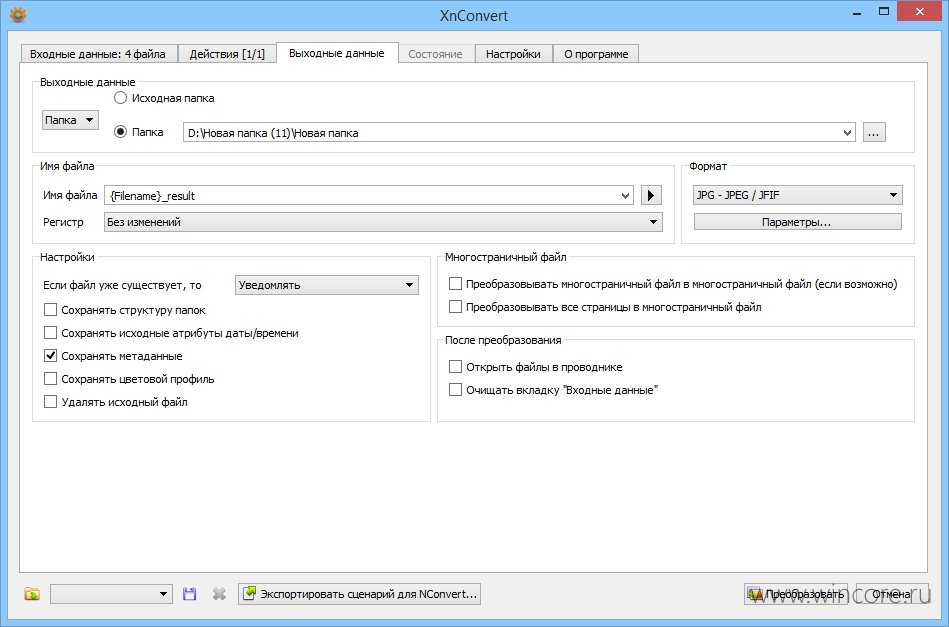 ico).
ico).
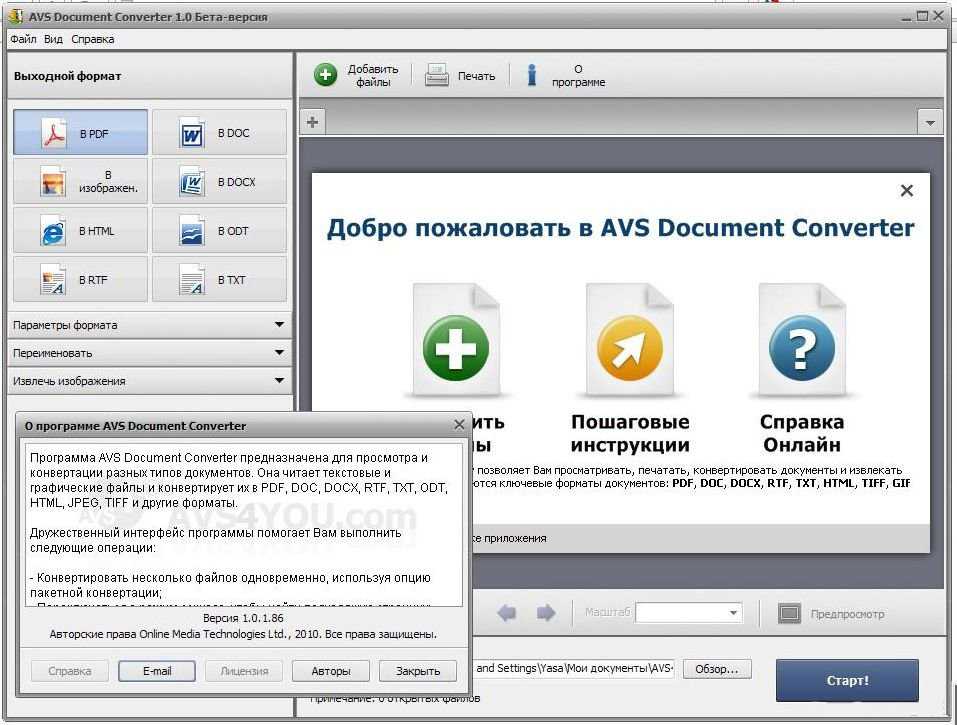



 Справа в области «Предпросмотр» отображается оригинальное изображение во вкладке «До».
Справа в области «Предпросмотр» отображается оригинальное изображение во вкладке «До».